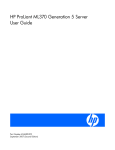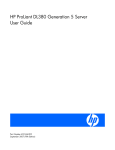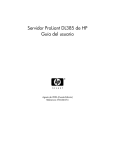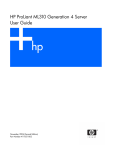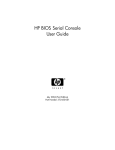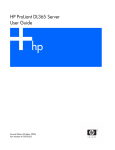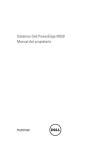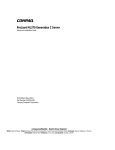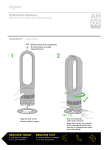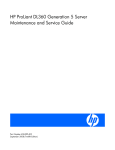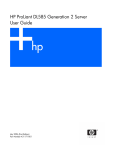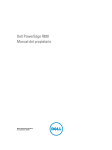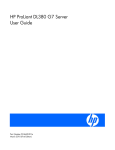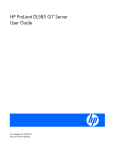Download Guía del usuario del servidor ProLiant ML370 Generation 5 de HP
Transcript
Guía del usuario del servidor
ProLiant ML370 Generation 5 de HP
Número de referencia 404680-072
Septiembre de 2007 (Segunda edición)
© Copyright 2006, 2007 Hewlett-Packard Development Company, L.P.
La información aquí contenida está sujeta a cambios sin previo aviso. Las únicas garantías aplicables a los productos y servicios de HP son las
establecidas en las declaraciones expresas de garantía que acompañan a dichos productos y servicios. No se considerará nada de lo aquí
incluido como una garantía adicional. HP no se hace responsable de las omisiones ni de los errores técnicos o editoriales que pudiera contener
el presente documento.
Microsoft, Windows y Windows NT son marcas registradas de Microsoft Corporation en EE. UU. Windows Server 2003 es una marca
registrada de Microsoft Corporation.
Información acerca de la audiencia
Este documento se dirige a la persona que instala, gestiona y soluciona los problemas de los servidores
y sistemas de almacenamiento. HP considera que el usuario es una persona cualificada para la
reparación de equipos informáticos y capaz de reconocer los productos susceptibles de producir niveles
peligrosos de energía eléctrica.
Índice general
Identificación de componentes ....................................................................................................... 7
Componentes del panel frontal ................................................................................................................... 7
Indicadores LED y botones del panel frontal.................................................................................................. 9
Indicadores LED de Systems Insight Display ................................................................................................ 10
Componentes del panel posterior .............................................................................................................. 11
Indicadores LED del panel posterior........................................................................................................... 12
Componentes de la placa del sistema ........................................................................................................ 13
Conmutador de mantenimiento del sistema ....................................................................................... 14
Combinaciones de indicador LED de estado de sistema interno........................................................... 14
Números de dispositivo SAS y SATA ......................................................................................................... 16
Indicadores LED de las unidades de disco duro SAS y SATA ........................................................................ 16
Combinaciones de indicadores LED de las unidades de disco duro SAS y SATA ............................................. 17
Ranuras FBDIMM .................................................................................................................................... 18
Indicador LED del panel posterior de la fuente de alimentación ..................................................................... 19
Ubicaciones del ventilador ....................................................................................................................... 20
Operaciones .............................................................................................................................. 21
Encendido del servidor ............................................................................................................................ 21
Apagado del servidor.............................................................................................................................. 21
Acceso a Systems Insight Display de HP ..................................................................................................... 21
Apertura o extracción del panel biselado de la torre ................................................................................... 22
Extracción del servidor del bastidor ........................................................................................................... 23
Extracción del panel biselado del bastidor ................................................................................................. 24
Instalación del panel biselado del bastidor ................................................................................................. 26
Extracción del panel de acceso................................................................................................................. 26
Instalación del panel de acceso ................................................................................................................ 27
Extracción del regulador de aire del procesador ......................................................................................... 27
Extracción del panel central...................................................................................................................... 28
Configuración ............................................................................................................................ 29
Servicios de instalación opcionales............................................................................................................ 29
Recursos de planificación del bastidor ....................................................................................................... 29
Entorno óptimo ....................................................................................................................................... 30
Requisitos de espacio y ventilación .................................................................................................. 30
Requisitos de temperatura............................................................................................................... 31
Requisitos de alimentación.............................................................................................................. 31
Requisitos de conexión a tierra de las tomas eléctricas ....................................................................... 32
Advertencias del bastidor ......................................................................................................................... 32
Advertencias y precauciones sobre el servidor ............................................................................................ 33
Identificación del contenido del paquete de envío del servidor en torre .......................................................... 33
Identificación del contenido del paquete de envío del servidor en bastidor ..................................................... 34
Instalación de componentes opcionales de hardware................................................................................... 34
Configuración de un servidor en torre........................................................................................................ 34
Instalación del servidor en el bastidor ........................................................................................................ 35
Encendido y configuración del servidor...................................................................................................... 36
Instalación del sistema operativo ............................................................................................................... 36
Registro del servidor ................................................................................................................................ 37
Índice general
3
Instalación de componentes opcionales de hardware ..................................................................... 38
Introducción ........................................................................................................................................... 38
Componentes opcionales del procesador ................................................................................................... 38
Componentes opcionales de la memoria .................................................................................................... 44
Configuraciones de memoria .......................................................................................................... 44
Memoria ECC avanzada................................................................................................................ 45
Memoria auxiliar en línea .............................................................................................................. 46
Memoria duplicada ....................................................................................................................... 48
Tarjetas de memoria y FBDIMM ...................................................................................................... 49
Componentes opcionales de la unidad de disco duro de conexión en caliente................................................ 52
Instalación de una unidad de disco duro de conexión en caliente........................................................ 53
Extracción de una unidad de disco duro de conexión en caliente .......................................................... 54
Componentes opcionales del alojamiento de la unidad de disco duro SAS-SATA ............................................ 55
Componentes opcionales de dispositivos de soportes extraíbles .................................................................... 57
Extracción de paneles lisos de soportes extraíbles ............................................................................. 57
Instalación de un dispositivo de soportes de altura media o total ......................................................... 58
Componente opcional de ventiladores redundantes de conexión en caliente................................................... 61
Componente opcional de fuente de alimentación redundante de conexión en caliente ..................................... 62
Componentes opcionales de la tarjeta de expansión ................................................................................... 64
Equilibrado del rendimiento ............................................................................................................ 65
Cubierta de la ranura de expansión ................................................................................................ 65
Instalación de tarjetas de expansión ................................................................................................ 66
Extracción de las tarjetas de expansión............................................................................................ 68
Componentes opcionales de controladoras de arrays y de caché de escritura alimentado por baterías ................. 69
Componentes opcionales de conector paralelo y de segundo conector serie................................................... 69
Componente opcional de conversión de torre a bastidor .............................................................................. 70
Cableado .................................................................................................................................. 78
Directrices de cableado de dispositivos de almacenamiento ......................................................................... 78
Identificación del conector de cable .......................................................................................................... 78
Cableado SAS........................................................................................................................................ 79
Cableado de la unidad de CD-ROM.......................................................................................................... 80
Cableado de vídeo ................................................................................................................................. 81
Cableado de puerto paralelo/en serie....................................................................................................... 81
Cableado de la unidad de disquete .......................................................................................................... 82
Cableado de componente opcional BBWC ................................................................................................ 82
Conector USB interno .............................................................................................................................. 83
Configuración y utilidades ........................................................................................................... 84
Herramientas de configuración ................................................................................................................. 84
Software SmartStart ....................................................................................................................... 84
Utilidad de Configuración Basada en ROM de HP ............................................................................ 85
Utilidad de configuración de arrays................................................................................................. 87
Utilidad de Configuración de Memoria ROM Opcional para Arrays
(Option ROM Configuration for Arrays)............................................................................................ 87
Proceso de configuración automática............................................................................................... 88
Paquete de Implantación Rápida de ProLiant Essentials de HP ............................................................. 88
Nueva introducción del número de serie del servidor y del ID del producto........................................... 89
Herramientas de gestión .......................................................................................................................... 89
Recuperación Automática del Servidor ............................................................................................. 89
Utilidad ROMPaq .......................................................................................................................... 90
Utilidad de Componente de ROM Flash del Sistema en Línea.............................................................. 90
Tecnología de dispositivos Lights-Out integrados ............................................................................... 90
Herramientas de cinta y biblioteca StorageWorks ............................................................................. 91
Índice general
4
Agentes de gestión ........................................................................................................................ 92
Systems Insight Manager de HP ...................................................................................................... 92
Soporte de ROM redundante .......................................................................................................... 92
Soporte y funcionalidad USB .......................................................................................................... 93
Herramientas de diagnóstico .................................................................................................................... 94
Funcionalidad de Vigilancia de Diagnóstico Interno de HP ................................................................. 94
Utilidad de Diagnóstico de Arrays ................................................................................................... 94
Diagnóstico Interno de HP .............................................................................................................. 95
Registro de Gestión Integrada ......................................................................................................... 95
Herramientas de análisis y compatibilidad remota....................................................................................... 95
Instant Support Enterprise Edition de HP ........................................................................................... 95
Mantenimiento del sistema actualizado ...................................................................................................... 96
Controladores ............................................................................................................................... 96
ProLiant Support Packs ................................................................................................................... 96
ActiveUpdate ................................................................................................................................ 96
Compatibilidad con la versión del sistema operativo.......................................................................... 96
Control de cambios y notificación proactiva ..................................................................................... 97
Care Pack .................................................................................................................................... 97
Sustitución de baterías................................................................................................................. 98
Solución de problemas .............................................................................................................. 100
Recursos para la solución de problemas................................................................................................... 100
Pasos de diagnóstico previo ................................................................................................................... 100
Información importante de seguridad ............................................................................................. 100
Información de síntomas............................................................................................................... 103
Preparación del servidor para su diagnóstico.................................................................................. 103
Conexiones sueltas ................................................................................................................................ 104
Avisos de servicio ................................................................................................................................. 104
Diagramas de flujo de solución de problemas........................................................................................... 104
Diagrama de flujo de inicio de diagnóstico .................................................................................... 105
Diagrama de flujo de diagnóstico general ...................................................................................... 106
Diagrama de flujo de problemas de arranque del servidor ............................................................... 108
Diagrama de flujo de problemas de la POST .................................................................................. 110
Diagrama de flujo de problema de arranque del sistema operativo ................................................... 112
Diagrama de flujo de indicaciones de fallo del servidor ................................................................... 114
Mensajes de error y códigos de pitidos de la POST................................................................................... 116
Descarga electrostática ............................................................................................................. 117
Prevención de descargas electrostáticas ................................................................................................... 117
Métodos de conexión a tierra para evitar descargas electroestáticas ........................................................... 117
Avisos sobre cumplimiento normativo.......................................................................................... 118
Números de identificación de cumplimiento normativo............................................................................... 118
Aviso de la Comisión federal de comunicaciones (FCC) ............................................................................. 118
Etiqueta identificativa de la FCC ................................................................................................... 118
Equipo de clase A ....................................................................................................................... 118
Equipo de clase B........................................................................................................................ 119
Declaración de conformidad de los productos marcados con el logotipo de la Comisión federal
de comunicaciones (sólo en los Estados Unidos)........................................................................................ 119
Modificaciones ..................................................................................................................................... 120
Cables ................................................................................................................................................. 120
Aviso para Canadá (Avis Canadien) ....................................................................................................... 120
Aviso normativo para la Unión Europea................................................................................................... 120
Eliminación de equipo residual por parte de los usuarios en los domicilios particulares de la Unión Europea.... 121
Índice general
5
Aviso para Japón .................................................................................................................................. 121
Aviso para BSMI ................................................................................................................................... 122
Aviso para Corea ................................................................................................................................. 122
Cumplimiento de normas sobre dispositivos láser ...................................................................................... 122
Aviso de sustitución de baterías .............................................................................................................. 123
Aviso para Taiwán sobre el reciclaje de baterías ...................................................................................... 124
Aviso para Japón sobre cables de alimentación ........................................................................................ 124
Especificaciones ....................................................................................................................... 125
Especificaciones del servidor .................................................................................................................. 125
Especificaciones de entorno.................................................................................................................... 125
Soporte técnico ........................................................................................................................ 127
Documentos relacionados....................................................................................................................... 127
Antes de ponerse en contacto con HP ...................................................................................................... 127
Información de contacto de HP ............................................................................................................... 127
Customer Self Repair ............................................................................................................................. 128
Siglas y abreviaturas................................................................................................................. 135
Índice ...................................................................................................................................... 138
Índice general
6
Identificación de componentes
Componentes del panel frontal
•
Modelo en bastidor
Elemento
Descripción
1
9-16 compartimentos de unidades de disco duro
(alojamiento de la unidad opcional)
2
Conectores USB
3
Systems Insight Display de HP
4
Conector de vídeo (sólo modelo en bastidor)
5
Botón de expulsión Systems Insight Display de HP
6
Unidad de DVD/CD-ROM
7
Compartimentos de dispositivos extraíbles
8
1-8 compartimentos de unidades de disco duro
Identificación de componentes
7
•
Modelo en torre
Elemento Descripción
1
Separador del compartimento de dispositivos
2
Unidad de DVD/CD-ROM
3
Compartimentos de dispositivos extraíbles
4
1-8 compartimentos de unidades de disco duro
5
9-16 compartimentos de unidades de disco duro (alojamiento
de la unidad opcional)
6
Conectores USB
7
Systems Insight Display de HP
8
Botón de expulsión Systems Insight Display de HP
Identificación de componentes
8
Indicadores LED y botones del panel frontal
Elemento
Descripción
Estado
1
Botón UID
—
2
Indicador LED de UID
Azul = Activado
Azul intermitente = El sistema se gestiona de manera remota
Apagado = Desactivado
3
Indicador LED de
estado de sistema
interno
Verde = Normal (sistema encendido)
Ámbar = Sistema deteriorado
Rojo = Sistema en estado crítico
Apagado = Normal (sistema apagado)
4
5
6
7
Indicador LED de
estado de sistema
externo
(fuente de
alimentación)
Verde = Normal (sistema encendido)
Indicador LED de
conexión/actividad de
la NIC 1 (NIC
integrada)
Verde = Conectado a la red
Indicador LED de
conexión/actividad de
la NIC 2
(NIC integrada)
Verde = Conectado a la red
Indicador LED de
alimentación del
sistema
Verde = El sistema recibe alimentación de CA y está encendido
Ámbar = Fallo de la fuente de alimentación redundante
Rojo = Fallo de la fuente de alimentación. No hay fuentes
de alimentación operativas.
Apagado = Normal (sistema apagado)
Verde intermitente = Conexión con actividad en la red
Apagado = Sin conexión de red
Verde intermitente = Conexión con actividad en la red
Apagado = Sin conexión de red
Ámbar = El sistema recibe alimentación de CA y está en modo
de espera
Apagado = El sistema no recibe alimentación de CA
8
Encendido/En espera,
botón
—
Identificación de componentes
9
Indicadores LED de Systems Insight Display
Para visualizar una referencia rápida del estado y la identificación de los componentes, acceda
a Systems Insight Display (en la página 21 de Acceso a Systems Insight Display de HP).
Elemento
Descripción
Estado
1
Indicador LED de fuente de
alimentación principal
Ámbar = Fallo
Indicador LED de fuente de
alimentación redundante
Ámbar = Fallo
Indicador LED de memoria
auxiliar en línea
Verde = Protección activada
2
3
Apagado = Normal
Apagado = Normal
Ámbar = Fallo producido en la memoria
Ámbar intermitente = Error de configuración de memoria
Apagado = Sin protección
4
Indicador LED de memoria
duplicada
Verde = Protección activada
Ámbar = Fallo producido en la memoria
Ámbar intermitente = Error de configuración de memoria
Apagado = Sin protección
5
6
7
8
Indicadores LED de FBDIMM*
(tarjeta de memoria 1)
Ámbar = Fallo
Indicadores LED de FBDIMM*
(tarjeta de memoria 2)
Ámbar = Fallo
Indicador LED del procesador
1
Ámbar = Fallo
Indicador LED de PPM 1
Ámbar = Fallo
Apagado = Normal
Apagado = Normal
Apagado = Normal
Apagado = Normal
9
10
Indicador LED del procesador
2
Ámbar = Fallo
Indicador LED de PPM 2
Ámbar = Fallo
Apagado = Normal
Apagado = Normal
Identificación de componentes
10
Elemento
Descripción
Estado
11
Indicadores LED del ventilador
de conexión en caliente
Ámbar = Fallo o ventilador no instalado
Indicador LED de estado de
sistema interno
Verde = Normal (sistema encendido)
12
Apagado = Normal
Ámbar = Sistema deteriorado
Rojo = Sistema en estado crítico
Apagado = Normal (sistema apagado)
13
Indicador LED de estado de
sistema externo
(fuente de alimentación)
Verde = Normal (sistema encendido)
Ámbar = Fallo de la fuente de alimentación redundante
Rojo = Fallo de la fuente de alimentación. No hay fuentes
de alimentación operativas.
Apagado = Normal (sistema apagado)
14
15
Indicador LED de
sobrecalentamiento
Rojo = Sobrecalentamiento, crítico
Indicador LED de alimentación
del sistema
Verde = El sistema recibe alimentación de CA y está encendido
Apagado = Normal
Ámbar = El sistema recibe alimentación de CA y está en modo
de espera
Apagado = El sistema no recibe alimentación de CA
* Si todos los indicadores LED de FBDIMM para una tarjeta de memoria están parpadeando, la tarjeta de memoria
no está bien colocada.
Componentes del panel posterior
Elemento
Descripción
1
Conector del teclado
2
Conector del ratón
3
Conectores USB
4
Conector de gestión de iLO 2
5
Conector de vídeo
Identificación de componentes
11
Elemento
Descripción
6
Conector serie
7
Conector NIC 2
8
Ranuras de expansión PCI
9
Fuente de alimentación de conexión en caliente (compartimento
principal)
10
Panel liso de la fuente de alimentación de conexión en caliente
(compartimento redundante)
11
Conector NIC 1
12
Destornillador Torx T-10/T-15
Indicadores LED del panel posterior
Elemento
Descripción
Estado
1
Indicador LED de UID
Azul = Activado
Azul intermitente = El sistema se gestiona de manera remota
Apagado = Desactivado
2
3
4
5
6
Indicador LED de
actividad de iLO 2
Verde o verde intermitente = Actividad de red
Indicador LED de
conexión de iLO 2
Verde = Conectado a la red
Indicador LED de
actividad de NIC 2
Verde o verde intermitente = Actividad de red
Indicador LED de
conexión de NIC 2
Verde = Conectado a la red
Indicador LED de
conexión de NIC 1
Verde = Conectado a la red
Apagado = Sin actividad de red
Apagado = Sin conexión de red
Apagado = Sin actividad de red
Apagado = Sin conexión de red
Apagado = Sin conexión de red
Identificación de componentes
12
Elemento
Descripción
Estado
7
Indicador LED de
actividad de NIC 1
Verde o verde intermitente = Actividad de red
Indicadores LED de
fuente de alimentación
Verde = El sistema recibe alimentación de CA y está encendido
8
Apagado = Sin actividad de red
Apagado = El sistema no recibe alimentación de CA
Componentes de la placa del sistema
Elemento
Descripción
1
Ranura PCI Express 1, x4
2
Ranura 2 PCI-X de 64 bits a 133 MHz
3
Ranura 3 PCI-X de 64 bits a 133 MHz
4
Ranura PCI Express 4, x4
5
Ranura PCI Express 5, x4 (x8 opcional cuando esté
instalado el extensor de Bus PCIe en la ranura 4)
6
Ranura PCI Express 6, x4
7
Ranura PCI Express 7, x4 (x8 opcional cuando esté
instalado el extensor de Bus PCIe en la ranura 6)
8
Ranura PCI Express 8, x4
9
Ranura PCI Express 9, x4 (x8 opcional cuando esté
instalado el extensor de Bus PCIe en la ranura 8)
10
Conmutador de mantenimiento del sistema (SW1)
11
Batería del sistema
12
Conector de tarjeta de memoria 1
13
Conector de tarjeta de memoria 2
14
PPM 1
15
Procesador 1
16
Conector de alimentación
Identificación de componentes
13
Elemento
Descripción
17
Control del ventilador/conector HP Systems Insight
Display
18
Conector de unidad de cinta USB
19
Conector IDE
20
Procesador 2
21
PPM 2
22
Conector de alimentación
23
Conector de vídeo frontal
24
Conector USB interno
25
Conector serie 2
26
Conector paralelo
27
Conector de unidad de disquete
Conmutador de mantenimiento del sistema
Posición Predeterminada Función
S1
Apagado
Apagado = Seguridad de iLO 2 activada.
Encendido = Seguridad de iLO 2 desactivada.
S2
Apagado
Apagado = La configuración del sistema puede modificarse.
Encendido = La configuración del sistema está bloqueada y no puede modificarse.
S3
Apagado
Reservado
S4
Apagado
Reservado
S5
Apagado
Encendido = Contraseña de encendido activada.
Encendido = Contraseña de encendido desactivada.
S6
Apagado
Apagado = Normal
Encendido = La memoria ROM toma la configuración del sistema como incorrecta.
S7
Apagado
Reservado
S8
Apagado
Reservado
Cuando la posición 6 del conmutador de mantenimiento del sistema se coloca en la posición
de encendido, el sistema estará preparado para borrar todos los valores de configuración de sistema
de la CMOS y la NVRAM.
PRECAUCIÓN: Si borra la CMOS o la NVRAM, se eliminará la información de configuración.
Asegúrese de que configura correctamente el servidor para evitar que se pierdan datos.
Combinaciones de indicador LED de estado de sistema interno
Cuando el indicador LED de estado interno del sistema situado en el panel frontal ("Indicadores LED
y botones del panel frontal" en la página 9) se ilumina de color ámbar o rojo, se está produciendo
un evento de estado en el servidor. Las combinaciones de indicadores LED Systems Insight Display de HP
iluminados y de indicadores LED de estado interno indican el estado del sistema.
Identificación de componentes
14
NOTA: El controlador de gestión del sistema debe estar instalado para que el indicador LED
de estado interno de sistema proporcione las condiciones de garantía y de previsión de fallos.
Los indicadores LED de estado del panel frontal indican únicamente el estado actual del hardware. Tenga en
cuenta que, en determinadas situaciones, HP SIM puede emitir un informe de estado del servidor diferente al
de los indicadores LED de estado debido a que el software realiza un seguimiento de más atributos del sistema.
Color del indicador
LED Systems Insight
Display de HP
Color del indicador
LED de estado
interno del sistema
Estado
Error de procesador,
zócalo X (ámbar)
Rojo
Es posible que se hayan producido una o varias de las siguientes
situaciones:
•
•
•
Fallo de PPM, ranura
X (ámbar)
Rojo
Es posible que se hayan producido una o varias de las siguientes
situaciones:
Rojo
Ámbar
Fallo de DIMM,
(todas las ranuras;
ámbar)
La ROM ha detectado un procesador con fallo durante
la POST.
El procesador del zócalo X se encuentra en situación de previsión
de fallos.
Rojo
El PPM no está instalado en la ranura X, pero sí el
procesador correspondiente.
El DIMM de la ranura X ha fallado.
El DIMM ha experimentado un error de varios bits.
Es posible que se hayan producido una o varias de las siguientes
situaciones:
•
El DIMM de la ranura X ha alcanzado el umbral de error
corregible de un bit.
•
El DIMM de la ranura X se encuentra en una situación de
previsión de fallos.
Es posible que se hayan producido una o varias de las siguientes
situaciones:
•
•
•
Rojo
Fallo en el PPM de la ranura X.
Es posible que se hayan producido una o varias de las siguientes
situaciones:
•
•
Error de banco de
DIMM (todas las
ranuras de un banco;
ámbar)
El procesador X no está instalado en el zócalo.
Ámbar
•
•
Fallo de DIMM,
ranura X (ámbar)
Fallo en el procesador del zócalo X.
El banco no está totalmente ocupado.
No coinciden todos los módulos DIMM.
La tarjeta vertical de memoria no se puede detectar o no se
ha colocado correctamente.
Es posible que se hayan producido una o varias de las siguientes
situaciones:
•
•
No hay una memoria válida o utilizable en el sistema.
Los bancos no están ocupados en el orden correcto.
Alerta de
sobrecalentamiento
(ámbar)
Rojo
La temperatura del sistema ha sobrepasado el nivel de
precaución del sistema operativo o el nivel crítico del hardware.
Ventilador (ámbar)
Rojo
Ha fallado un ventilador necesario.
Ámbar
Ha fallado un ventilador redundante.
Identificación de componentes
15
Números de dispositivo SAS y SATA
El servidor admite una combinación de hasta 16 unidades de disco duro SAS y SATA en dos
alojamientos de disco duro.
HP recomienda ocupar los compartimentos de unidades de disco duro empezando siempre por
el número de dispositivo SAS o SATA cuyo número sea más pequeño.
Indicadores LED de las unidades de disco duro SAS
y SATA
Identificación de componentes
16
Elemento
Descripción
Estado
1
Indicador LED de
fallo/UID
Ámbar = Fallo de la unidad
Ámbar intermitente = Actividad del proceso de fallo
Azul = La identificación de unidad está activa
Apagado = Sin actividad del proceso de fallo
2
Indicador LED de
actividad/en línea
Verde = Actividad de la unidad
Verde intermitente = Alta actividad en la unidad o la
unidad se está configurando como parte de un array
Apagado = Sin actividad de la unidad
Combinaciones de indicadores LED de las unidades
de disco duro SAS y SATA
Indicador LED de
actividad/en línea
(verde)
Indicador LED
de fallo/UID
(ámbar/azul)
Interpretación
Encendido, apagado Ámbar y azul
o intermitente
alternativamente
Se ha producido un fallo en la unidad o se ha recibido
una alerta de previsión de fallos para esta unidad; también
la ha seleccionado una aplicación de gestión.
Encendido, apagado Azul continuo
o intermitente
La unidad funciona normalmente y la ha seleccionado
una aplicación de gestión.
Encendido
Ámbar, intermitente Se ha recibido una alerta de previsión de fallos para esta
a intervalos
unidad.
regulares (1 Hz)
Sustituya cuanto antes la unidad.
Encendido
Apagado
Intermitente
a intervalos
regulares(1 Hz)
Ámbar, intermitente No extraiga la unidad. Podría poner fin a la operación en curso
a intervalos
y perder los datos.
regulares (1 Hz)
La unidad forma parte de un array que se está ampliando o está
en proceso de migración de particiones pero se ha recibido una
alerta de previsión de fallos para esta unidad. Para reducir al
mínimo el riesgo de pérdida de datos, no sustituya la unidad
hasta que haya finalizado la ampliación o la migración.
Intermitente
a intervalos
regulares(1 Hz)
Apagado
Intermitente
a intervalos
irregulares
Ámbar, intermitente La unidad está activa pero se ha recibido una alerta de
a intervalos
previsión de fallos para esta unidad. Sustituya cuanto antes
regulares (1 Hz)
la unidad.
Intermitente
a intervalos
irregulares
Apagado
La unidad está activa y funciona con normalidad.
Apagado
Ámbar continuo
Se ha identificado una condición de fallo crítica para esta
unidad y la controladora la ha desconectado. Sustituya cuanto
antes la unidad.
La unidad está en línea, pero no está activa en este momento.
No extraiga la unidad. Podría poner fin a la operación en curso
y perder los datos.
La unidad se está reconstruyendo o forma parte de una matriz
que está por debajo de la capacidad de expansión o está
en proceso de migración de particiones.
Identificación de componentes
17
Interpretación
Indicador LED de
actividad/en línea
(verde)
Indicador LED
de fallo/UID
(ámbar/azul)
Apagado
Ámbar, intermitente Se ha recibido una alerta de previsión de fallos para esta
a intervalos
unidad. Sustituya cuanto antes la unidad.
regulares (1 Hz)
Apagado
Apagado
La unidad está desconectada, es una unidad de repuesto
o no está configurada como parte de un array.
Ranuras FBDIMM
El servidor admite dos tarjetas de memoria, las cuales contienen ocho ranuras con bancos emparejados
identificados mediante las letras de la A a la D.
Elemento
Descripción
1
Ranura FBDIMM 1, banco A
2
Ranura FBDIMM 2, banco B
3
Ranura FBDIMM 3, banco C
4
Ranura FBDIMM 4, banco D
5
Ranura FBDIMM 5, banco A
6
Ranura FBDIMM 6, banco B
7
Ranura FBDIMM 7, banco C
8
Ranura FBDIMM 8, banco D
Para conocer los requisitos de instalación, consulte "Instrucciones de instalación del FBDIMM
(en la página 50)".
Identificación de componentes
18
Indicador LED del panel posterior de la fuente
de alimentación
Si el indicador LED del panel posterior de la fuente de alimentación está iluminado, ha fallado el panel
posterior de la fuente de alimentación.
Identificación de componentes
19
Ubicaciones del ventilador
Elemento
Descripción
Configuración
1
Ventilador 1
Principal
2
Ventilador 2
Principal
3
Ventilador 3
Principal
4
Ventilador 4
Redundante
5
Ventilador 5
Redundante
6
Ventilador 6
Redundante
Identificación de componentes
20
Operaciones
Encendido del servidor
Pulse el botón de Encendido/En espera para encender el servidor.
Apagado del servidor
ADVERTENCIA: Para reducir el riesgo de lesiones personales, descarga eléctrica o daños
en el equipo, extraiga el cable para interrumpir la alimentación del servidor. El botón de
Encendido/En espera del panel frontal no suprime completamente la alimentación del sistema.
Algunas áreas de la fuente de alimentación y de los circuitos internos permanecerán activas
hasta que se interrumpa la alimentación de CA por completo.
IMPORTANTE: Si se dispone a instalar un dispositivo de conexión en caliente, no es necesario
apagar el servidor.
1.
Apague el sistema operativo como se indica en la documentación de éste.
2.
Pulse el botón Encendido/En espera para poner el servidor en modo de espera. Cuando el servidor
entra en el modo de espera, los indicadores LED de alimentación del sistema pasan a ámbar.
3.
Desconecte los cables de alimentación.
El sistema no recibe alimentación en estos momentos.
Acceso a Systems Insight Display de HP
Pulse el botón de expulsión Systems Insight Display de HP para extraer y abrir Systems Insight Display de HP.
Operaciones
21
Apertura o extracción del panel biselado de la torre
Este servidor presenta un panel biselado extraíble que debe desbloquearse y abrirse antes de acceder
a las unidades de disco duro o de extraer el panel de acceso. El panel biselado debería mantenerse
cerrado durante el funcionamiento normal del servidor.
Para desbloquear el panel biselado, utilice la llave que acompaña al servidor en el sentido contrario
a las agujas del reloj.
En caso necesario, extraiga el panel biselado de la torre.
Operaciones
22
Para efectuar las operaciones relativas al acceso a compartimentos de dispositivos extraíbles,
puede retirarse el panel de compartimentos de dispositivos.
Extracción del servidor del bastidor
IMPORTANTE: Si el servidor está instalado en un bastidor Telco, retírelo del bastidor para
acceder a los componentes internos.
NOTA: Si el servidor se encuentra en un bastidor con la configuración de envío, retire los dos
tornillos que hay justo tras las palancas.
1.
Libere las dos palancas que hay en las esquinas inferiores de la parte exterior del servidor.
2.
Extraiga el servidor deslizándolo sobre los raíles del bastidor hasta que encajen los pestillos
de liberación de raíles del servidor.
NOTA: Los pestillos de liberación quedarán bloqueados en su sitio cuando los raíles estén
extendidos por completo.
Operaciones
23
ADVERTENCIA: Para reducir el riesgo de daños personales o de avería en el equipo,
asegúrese de que el bastidor queda estable antes de desplegar un componente de éste.
ADVERTENCIA: Para reducir el riesgo de daños personales, tenga cuidado al apretar los
pestillos de liberación del raíl del servidor y deslizar el servidor en el bastidor. Podría pillarse
los dedos con los raíles deslizantes.
3.
Tras realizar la instalación o algún procedimiento de mantenimiento, pulse los pestillos de liberación
del raíl del servidor y deslice el servidor en el bastidor.
Extracción del panel biselado del bastidor
Durante el funcionamiento normal del servidor, el panel biselado del bastidor debe permanecer
instalado. El panel biselado del servidor permanece instalado durante la instalación de cualquier
componente opcional de hardware, excepto en la extracción o sustitución de un alojamiento de unidad
de disco duro SAS.
Operaciones
24
1.
Apague el servidor (en la página 21).
2.
Extraiga o retire el servidor del bastidor ("Extracción del servidor del bastidor" en la página 23).
3.
Extraiga el panel de acceso (en la página 26).
4.
Extraiga el panel liso de los dispositivos de soportes o las unidades de dispositivos instalados
("Instalación de un dispositivo de soportes de altura media o total" en la página 58).
5.
Extraiga los dos tornillos de apriete manual que fijan el panel biselado a la parte superior
del chasis.
6.
Retire el panel biselado del bastidor del chasis.
Operaciones
25
Instalación del panel biselado del bastidor
1.
Alinee los cuatro ganchos del panel biselado del bastidor con los agujeros en el marco de metal
e instale el panel biselado del bastidor.
2.
Apriete los dos tornillos de apriete manual del panel biselado del bastidor interno.
Extracción del panel de acceso
ADVERTENCIA: Para reducir el riesgo de daños personales por quemaduras, deje enfriar
las unidades y componentes internos del sistema antes de tocarlos.
PRECAUCIÓN: No deje el servidor en funcionamiento con el panel de acceso abierto
o retirado durante periodos prolongados. De este modo, el funcionamiento del servidor
da como resultado una ventilación y una refrigeración inadecuadas, lo que puede causar
daños por sobrecalentamiento.
Operaciones
26
1.
Extraiga el servidor del bastidor, si es aplicable ("Extracción del servidor del bastidor" en la página 23).
2.
Abra el pestillo de cierre, deslice el panel de acceso a la parte posterior del chasis y retire el panel
de acceso.
NOTA: Si el pestillo de cierre está bloqueado, utilice un destornillador Torx T-15 para
desbloquearlo.
Instalación del panel de acceso
1.
Coloque el panel de acceso encima del servidor con el pestillo de la cubierta abierto. Deje que
el panel se extienda pasada la parte posterior del servidor unos 0,8 cm (0,2 pulgadas).
2.
Conecte la patilla de anclaje en el agujero correspondiente del pestillo.
3.
Presione el pestillo de la cubierta. El panel de acceso se introduce hasta alcanzar una posición
de cierre.
Extracción del regulador de aire del procesador
1.
Apague el servidor (en la página 21).
2.
Extraiga o retire el servidor del bastidor ("Extracción del servidor del bastidor" en la página 23).
3.
Extraiga el panel de acceso (en la página 26).
Operaciones
27
4.
Extraiga el regulador de aire del procesador.
Extracción del panel central
1.
Apague el servidor (en la página 21).
2.
Extraiga o retire el servidor del bastidor ("Extracción del servidor del bastidor" en la página 23).
3.
Extracción del panel de acceso. ("Extracción del panel de acceso" en la página 26)
4.
Extraiga el regulador de aire del procesador (en la página 27).
5.
Extraiga las tarjetas de expansión de longitud completa.
6.
Levante el pestillo de sujeción del panel central.
7.
Extraiga el panel central.
Operaciones
28
Configuración
Servicios de instalación opcionales
Los servicios Care Pack de HP, que prestan ingenieros experimentados y certificados, ayudan a mantener
la actividad y el funcionamiento de los servidores mediante paquetes de soporte diseñados de forma
específica para los sistemas ProLiant de HP. Care Pack de HP permite integrar el soporte de hardware
y software en un único paquete. Existen varias opciones de nivel de servicio para atender sus
necesidades.
Los servicios Care Pack de HP ofrecen niveles de servicio mejorados para ampliar la garantía estándar
del producto mediante paquetes de soporte de fácil adquisición y uso que permiten sacar el máximo
partido a las inversiones en servidores. Algunos de los servicios de Care Pack que se ofrecen son los
siguientes:
•
•
•
•
Soporte de hardware
o
Compromiso de reparación en 6 horas
o
4 horas en el mismo día, servicio ininterrumpido
o
4 horas en el mismo día laborable
Soporte de software
o
Microsoft®
o
Linux
o
ProLiant Essentials de HP (HP SIM y RDP)
o
VMWare
Soporte de hardware y software integrado
o
Servicio crítico
o
Proactivo 24
o
Soporte Plus
o
Soporte Plus 24
Servicios de puesta en marcha e implantación para hardware y software
Para obtener más información sobre Care Pack, consulte la página web de HP
(http://www.hp.com/hps/carepack/servers/cp_proliant.html).
Recursos de planificación del bastidor
El kit de recursos del bastidor se incluye en todos los bastidores de las series 9000, 10000 y H9 de HP o
Compaq. Para obtener más información sobre el contenido de cada recurso, consulte la documentación
del kit de recursos del bastidor.
Si pretende desplegar y configurar varios servidores en un único bastidor, consulte las hojas técnicas
sobre implantación de alta densidad en la página web de HP
(http://www.hp.com/products/servers/platforms).
Configuración
29
Entorno óptimo
Cuando instale el servidor, seleccione una ubicación que cumpla los estándares de entorno que
se describen en esta sección.
Requisitos de espacio y ventilación
Servidor en torre
En las configuraciones en torre, para que la ventilación sea adecuada, el espacio libre debe ser
de al menos 7,6 cm (3 pulgadas) en la parte frontal y posterior del servidor.
Servidor en bastidor
Una vez haya decidido dónde instalar el bastidor, para permitir una ventilación adecuada y facilitar
las reparaciones, tenga en cuenta los siguientes requisitos de espacio y ventilación:
•
El espacio libre delante del bastidor debe ser como mínimo de 63,5 cm (25 pulg.).
•
El espacio libre detrás del bastidor debe ser como mínimo de 76,20 cm (30 pulgadas).
•
El espacio libre entre la parte posterior de un bastidor y la parte posterior de otro o entre una fila
de bastidores debe ser como mínimo de 121,9 cm (48 pulgadas).
Los servidores HP toman aire frío a través de la puerta frontal y expulsan el aire caliente por la puerta
posterior. Por lo tanto, las puertas frontal y posterior del bastidor deben estar bien ventiladas para
permitir la entrada de aire de la habitación en el receptáculo y la salida de aire caliente de éste.
PRECAUCIÓN: Para evitar una ventilación inadecuada y avería en el equipo, no bloquee
las aberturas de ventilación.
Si existe un espacio vertical en el bastidor que no esté ocupado por un servidor o por componentes
del bastidor, los espacios libres entre éstos producirán un cambio en la circulación de aire a través
del bastidor y de los servidores. Cubra los espacios libres con paneles lisos que permitan mantener
una circulación de aire adecuada.
PRECAUCIÓN: Utilice siempre los paneles lisos para llenar los espacios verticales vacíos del
bastidor. Esto garantiza una correcta circulación del aire. El uso de un bastidor sin paneles
lisos podría dar lugar a daños térmicos ocasionados por una refrigeración inadecuada.
Los bastidores de las Series 9000 y 10000 proporcionan una refrigeración adecuada del servidor desde
los orificios de ventilación de las puertas frontal y posterior que ofrecen una zona abierta del 64 por
ciento para la ventilación.
PRECAUCIÓN: Al utilizar un bastidor de la serie 7000 de Compaq, debe instalar el
dispositivo de ventilación en la puerta del bastidor [N. ref. 327281-B21 (42U) y N.
ref. 157847-B21 (22U)] para proporcionar la ventilación y una refrigeración adecuadas,
de la parte frontal a la posterior.
Configuración
30
PRECAUCIÓN: Para garantizar una circulación de aire adecuada y evitar averías en
el equipo cuando se usen bastidores de otros fabricantes, asegúrese de que se cumplen
los siguientes requisitos:
• Puertas frontal y posterior: Si el bastidor 42U posee puertas frontal y posterior de cierre,
debe tener distribuidos homogéneamente de arriba abajo 5.350 cm2 (830 pulg.2) de
orificios para permitir una ventilación adecuada (equivalente a la zona abierta necesaria
para la ventilación del 64 por ciento).
• Lateral: El espacio libre entre el componente del bastidor instalado y los paneles laterales
del bastidor debe ser de 7 cm (2,75 pulg.) como mínimo.
Requisitos de temperatura
Para garantizar un funcionamiento seguro y fiable del equipo, instale o coloque el sistema en un entorno
bien ventilado y con temperatura controlada.
La temperatura ambiente máxima recomendada en funcionamiento (TMRA) para la mayoría de los
servidores es de 35°C (95°F). La temperatura ambiente donde esté situado el bastidor no deberá
sobrepasar los 35 °C (95 °F).
PRECAUCIÓN: Para reducir el riesgo de avería en el equipo al realizar la instalación
de componentes opcionales de otros fabricantes:
• No permita que el equipo opcional impida la ventilación alrededor de los servidores o que
aumente la temperatura interna del bastidor rebasando los límites máximos permitidos.
• No rebase la TMRA indicada por el fabricante.
Requisitos de alimentación
La instalación de este equipo la deberán realizar electricistas profesionales de conformidad con la
normativa eléctrica local o regional que rige la instalación de equipos de tecnología de la información.
Este equipo está diseñado para que funcione en instalaciones incluidas en el código eléctrico nacional
NFPA 70, 1999 y el código para protección de equipos de proceso electrónico de datos/informática
NFPA-75, 1992. Si desea conocer los requisitos nominales de alimentación de los componentes
opcionales, consulte la etiqueta de tensiones del producto o la documentación del usuario proporcionada
con el componente de que se trate.
ADVERTENCIA: Para reducir el riesgo de lesiones personales, incendio o averías en el equipo,
no sobrecargue el circuito de suministro de CA que proporciona la alimentación al bastidor.
Consulte con la compañía eléctrica los asuntos relativos al sistema de cableado y a los
requisitos de instalación de sus instalaciones.
PRECAUCIÓN: Proteja el servidor de fluctuaciones de energía e interrupciones temporales con
un SAI o sistema de alimentación ininterrumpida (UPS). Este dispositivo evita que el hardware
sufra daños debido a sobretensiones y fluctuaciones de voltaje y mantiene el sistema en
funcionamiento durante un fallo de alimentación.
Cuando se instala más de un servidor, puede que sea conveniente utilizar dispositivos de distribución de
alimentación adicionales para suministrar la suficiente energía a todos los dispositivos. Tenga en cuenta
las directrices siguientes:
Configuración
31
•
Distribuya la carga de alimentación del servidor entre los circuitos de suministro de CA disponibles.
•
No permita que la carga de corriente de CA del sistema global sobrepase el 80 por ciento del
valor nominal de la corriente de CA del circuito secundario.
•
No emplee regletas de alimentación para este equipo.
•
Cuente con un circuito eléctrico independiente para el servidor.
Requisitos de conexión a tierra de las tomas eléctricas
El servidor debe estar conectado a tierra correctamente para que su funcionamiento sea adecuado
y seguro. En Estados Unidos, el equipo se debe instalar de conformidad con la Edición NFPA 70, 1999
(Código Eléctrico Nacional), Artículo 250, así como con cualquier otro código local y regional en
materia de edificios. En Canadá, el equipo se debe instalar de conformidad con las normas establecidas
por la Canadian Standards Association, CSA C22.1, Código Eléctrico Canadiense. En el resto de
países, la instalación se llevará a cabo según las normas locales o regionales sobre cables eléctricos,
como las establecidas por la Comisión Internacional Electrotécnica (IEC, International Electrotechnical
Commission) Código 364, apartados 1 a 7. Todos los dispositivos de distribución de alimentación
de la instalación, incluidos cables, receptores, etc., deben ser dispositivos de tipo de conexión a tierra
homologados.
Debido a las pérdidas de corriente de conexión a tierra que se producen al conectar varios servidores
a una misma fuente de alimentación, HP recomienda utilizar una unidad de distribución de alimentación
(PDU) que esté conectada de forma permanente a los circuitos de suministro del edificio o, mediante
un cable fijo, a un enchufe de tipo industrial. Los enchufes de bloqueo NEMA o los compatibles con
IEC 60309 son adecuados para este fin. No se recomienda el uso de regletas de alimentación comunes
para este servidor.
Advertencias del bastidor
ADVERTENCIA: Para reducir el riesgo de lesiones personales o de averías en el equipo,
asegúrese de lo siguiente:
• Los soportes de nivelación están extendidos hacia el suelo.
• Todo el peso del bastidor recae sobre los soportes de nivelación.
• Los pies estabilizadores están acoplados al bastidor, si se trata de la instalación
de un único bastidor.
• Los bastidores están correctamente acoplados, en el caso de instalaciones de varios
bastidores.
• Sólo se extiende un equipo al mismo tiempo. Un bastidor puede quedar inestable si por
cualquier razón se extrae más de un componente.
ADVERTENCIA: Para reducir el riesgo de lesiones personales o de avería en el equipo
al descargar el bastidor:
• Son necesarias al menos dos personas para descargar el bastidor de la plataforma.
Un bastidor 42U vacío pesa 115 Kg (253 lb), tiene una altura de 2,1 m (7 pies) y puede
resultar inestable si se desplaza sobre las ruedas.
• Apártese de la parte frontal del bastidor cuando se deslice por la rampa de la plataforma.
Sujete siempre el bastidor por los laterales.
Configuración
32
ADVERTENCIA: Si se instala el servidor en un bastidor Telco, asegúrese de que la estructura
del bastidor queda bien fijada a la parte superior e inferior de la estructura en la que lo
instale.
Advertencias y precauciones sobre el servidor
ADVERTENCIA: El servidor es muy pesado. Para reducir el riesgo de daños personales
o de daños en el equipo:
• Observe las directrices y los requisitos locales de seguridad e higiene en el trabajo
relativos al manejo manual del material.
• Consiga la ayuda necesaria para levantar y estabilizar el producto durante la instalación
y la desinstalación, especialmente cuando el producto no esté fijado a los raíles. Si el
servidor pesa más de 22,5 kg (50 libras), son necesarias dos personas para levantarlo
y acoplarlo en el bastidor. Si el servidor se instala por encima del nivel del pecho, puede
ser necesaria un tercera persona que lo encauce.
• Tenga cuidado al instalar y retirar el servidor del bastidor, ya que, cuando no esté
acoplado a los raíles, podría perder la estabilidad.
ADVERTENCIA: Para reducir el riesgo de daños personales por quemaduras, deje enfriar
las unidades y componentes internos del sistema antes de tocarlos.
ADVERTENCIA: Para reducir el riesgo de lesiones personales, descarga eléctrica o daños
en el equipo, extraiga el cable para interrumpir la alimentación del servidor. El botón de
Encendido/En espera del panel frontal no suprime completamente la alimentación del sistema.
Algunas áreas de la fuente de alimentación y de los circuitos internos permanecerán activas
hasta que se interrumpa la alimentación de CA por completo.
PRECAUCIÓN: Proteja el servidor de fluctuaciones de energía e interrupciones temporales con
un SAI o sistema de alimentación ininterrumpida (UPS). Este dispositivo evita que el hardware
sufra daños debido a sobretensiones y fluctuaciones de voltaje y mantiene el sistema en
funcionamiento durante un fallo de alimentación.
PRECAUCIÓN: No deje el servidor en funcionamiento con el panel de acceso abierto
o retirado durante periodos prolongados. De este modo, el funcionamiento del servidor
da como resultado una ventilación y una refrigeración inadecuadas, lo que puede causar
daños por sobrecalentamiento.
Identificación del contenido del paquete de envío
del servidor en torre
Desembale el paquete de envío del servidor y compruebe que contiene los materiales y documentación
necesarios para instalar el servidor.
El contenido del paquete de envío del servidor incluye:
Configuración
33
•
Servidor
•
Cable de alimentación
•
Teclado
•
Ratón
•
Documentación del hardware, CD Documentación y productos de software
Además de los materiales que se suministran, puede que necesite lo siguiente:
•
Componentes opcionales de hardware
•
Software de aplicaciones o del sistema operativo
•
PDU
Identificación del contenido del paquete de envío
del servidor en bastidor
Desembale el paquete de envío del servidor y compruebe que contiene los materiales y documentación
necesarios para instalar el servidor. El hardware de montaje en bastidor necesario para la instalación
del servidor en el bastidor se suministra con el bastidor o con el servidor.
El contenido del paquete de envío del servidor incluye:
•
Servidor
•
Cable de alimentación
•
Documentación del hardware, CD Documentación y productos de software
•
Hardware de montaje en bastidor
Además de los materiales que se suministran, puede que necesite lo siguiente:
•
Componentes opcionales de hardware
•
Software de aplicaciones o del sistema operativo
•
PDU
Instalación de componentes opcionales de
hardware
Instale los componentes opcionales de hardware antes de iniciar el servidor. Para obtener más
información sobre la instalación, consulte la documentación de los componentes opcionales. Para
obtener información específica sobre el servidor, consulte "Instalación de componentes opcionales
de hardware" (en la página 38).
Configuración de un servidor en torre
Para configurar un modelo de servidor en torre, siga las instrucciones de esta sección. Si se dispone
a instalar el servidor en un bastidor, consulte la sección de instalación en bastidor ("Instalación
del servidor en el bastidor" en la página 35).
Configuración
34
1.
Conecte los dispositivos periféricos al servidor.
ADVERTENCIA: Para reducir el riesgo de descarga eléctrica, incendio o avería en el equipo,
no enchufe conectores de teléfono o telecomunicaciones en los conectores RJ-45.
2.
Conecte el cable de alimentación a la parte posterior del servidor.
3.
Abra el clip de retención del cable de alimentación e introduzca el cable a través del clip.
4.
Para asegurar el cable de alimentación, empuje la lengüeta hacia su sitio.
5.
Conecte el cable de alimentación a la fuente de alimentación de CA.
ADVERTENCIA: Para reducir el riesgo de descarga eléctrica o de avería en el equipo:
• No desactive la toma de conexión a tierra del cable de alimentación. Este enchufe
es un elemento de seguridad importante.
• Enchufe el cable de alimentación en una toma eléctrica de conexión a tierra (masa)
a la que pueda accederse con facilidad en todo momento.
• Desenchufe el cable de alimentación de cada fuente con el fin de desconectar el equipo.
• No haga pasar el cable de alimentación por un lugar donde haya posibilidad de pisarlo
o pinzarlo con elementos colocados encima del mismo. Debe prestarse especial atención
al enchufe, a la toma eléctrica y al punto por el que el cable sale del servidor.
Instalación del servidor en el bastidor
Para instalar el servidor en un bastidor de orificios cuadrados, redondos o roscados, consulte
las instrucciones que acompañan al kit de hardware para bastidores.
Si se dispone a instalar el servidor en un bastidor Telco, solicite el kit adecuado de componentes
opcionales en la página web RackSolutions.com (http://www.racksolutions.com/hp). Respete
las instrucciones específicas del servidor en la página web para instalar los soportes del bastidor.
PRECAUCIÓN: Planifique siempre la instalación del bastidor, de forma que el elemento más
pesado se encuentre al fondo del bastidor. Instale el elemento más pesado en primer lugar
y continúe ocupando el bastidor de abajo a arriba.
Configuración
35
ADVERTENCIA: El servidor es muy pesado. Para reducir el riesgo de daños personales
o de daños en el equipo:
• Observe las directrices y los requisitos locales de seguridad e higiene en el trabajo
relativos al manejo manual del material.
• Consiga la ayuda necesaria para levantar y estabilizar el producto durante la instalación
y la desinstalación, especialmente cuando el producto no esté fijado a los raíles. Si el
servidor pesa más de 22,5 kg (50 libras), son necesarias dos personas para levantarlo
y acoplarlo en el bastidor. Si el servidor se instala por encima del nivel del pecho,
puede ser necesaria un tercera persona que lo encauce.
• Tenga cuidado al instalar y retirar el servidor del bastidor, ya que, cuando no esté
acoplado a los raíles, podría perder la estabilidad.
1.
Instale el servidor y el brazo de sujeción de cables en el bastidor. Para obtener más información,
consulte las instrucciones de instalación suministradas con el sistema de raíles de despliegue rápido
3-7U (sólo instalación en bastidor).
2.
Conecte los dispositivos periféricos al servidor.
Encendido y configuración del servidor
Pulse el botón de Encendido/En espera para encender el servidor.
Mientras se inicia el servidor, la RBSU y la utilidad ORCA se configuran de forma automática para
la instalación del sistema operativo en el servidor.
Para configurar estas utilidades de forma manual:
•
Para configurar la controladora de arrays mediante ORCA, pulse la tecla F8 cuando se le solicite
durante la inicialización de la controladora de arrays.
•
Pulse la tecla F9 cuando el sistema lo solicite durante el proceso de arranque para modificar
la configuración del servidor mediante la RBSU. El sistema se configura de forma predeterminada
en inglés.
Para obtener más información sobre la configuración automática, consulte la Guía del usuario
de la utilidad de configuración basada en ROM de HP que se incluye en el CD Documentación.
Instalación del sistema operativo
Para conseguir un funcionamiento adecuado del servidor, es necesario que éste disponga de un sistema
operativo compatible. Para obtener la información más actual sobre los sistemas operativos compatibles,
consulte la página web de HP (http://www.hp.com/go/supportos).
Existen dos métodos disponibles para instalar un sistema operativo en el servidor:
•
Instalación asistida de SmartStart: Introduzca el CD de SmartStart en la unidad de CD-ROM
y reinicie el servidor.
•
Instalación manual: Introduzca el CD del sistema operativo en la unidad de CD-ROM y reinicie el
servidor. Para este proceso, puede ser necesario obtener controladores adicionales en la página
web de HP (http://www.hp.com/support).
Siga las instrucciones que aparecen en la pantalla para iniciar el proceso de instalación.
Configuración
36
Para obtener información sobre el uso de dichos recorridos de instalación, consulte el póster
de instalación de ProLiant Essentials Foundation Pack de HP que acompaña al servidor.
Registro del servidor
Para registrar el servidor, consulte la página web de registro de HP (http://register.hp.com).
Configuración
37
Instalación de componentes opcionales
de hardware
Introducción
Si está instalando más de un componente opcional, lea las instrucciones de instalación para todos
los componentes opcionales de hardware e identifique pasos similares para optimizar el proceso
de instalación.
ADVERTENCIA: Para reducir el riesgo de daños personales por quemaduras, deje enfriar
las unidades y componentes internos del sistema antes de tocarlos.
PRECAUCIÓN: Para impedir que se produzcan daños en los componentes eléctricos,
asegúrese de que dispone de una conexión a tierra adecuada antes de comenzar los
procesos de instalación. En caso de que la conexión a tierra no sea adecuada podrían
originarse descargas electrostáticas.
Componentes opcionales del procesador
El servidor admite el funcionamiento de un procesador simple y doble. Cuando hay dos procesadores
instalados, el servidor admite funciones de arranque a través del procesador del zócalo 1; sin embargo,
si falla el procesador 1, el sistema intentará iniciarse desde el procesador 2 y mostrará un mensaje
de fallo del procesador.
El servidor utiliza los PPM para suministrar energía a cada procesador. Se debe instalar el PPM
correspondiente para cada procesador o el sistema no arrancará.
PRECAUCIÓN: Para evitar daños en la placa del sistema:
• No toque los contactos del zócalo del procesador.
• Instale siempre la cubierta del zócalo del procesador tras extraer el procesador del zócalo.
• No incline o deslice el procesador cuando descienda el procesador al zócalo.
PRECAUCIÓN: Para evitar daños en el procesador:
• Sujete el procesador sólo por los bordes.
• No toque la parte inferior del procesador, especialmente la zona de contacto.
IMPORTANTE: El zócalo del procesador 1debe estar ocupado siempre. Si el zócalo
del procesador 1 está vacío, el servidor no se enciende.
Instrucciones para instalar un procesador:
1.
Apague el servidor (en la página 21).
2.
Lleve a cabo uno de los siguientes pasos:
Instalación de componentes opcionales de hardware
38
o
Abra o extraiga el panel biselado de la torre, según se requiera ("Apertura o extracción
del panel biselado de la torre" en la página 22).
o
Extraiga el servidor del bastidor (en la página 23).
3.
Extraiga el panel de acceso (en la página 26).
4.
Extraiga el regulador de aire del procesador.
5.
Abra los pestillos de sujeción del disipador térmico.
Instalación de componentes opcionales de hardware
39
6.
Abra el pestillo de sujeción del procesador y el soporte de sujeción del zócalo del procesador.
7.
Extraiga la cubierta protectora del zócalo del procesador.
IMPORTANTE: Asegúrese de que el procesador permanece dentro de la herramienta
de instalación del procesador.
Instalación de componentes opcionales de hardware
40
8.
Si el procesador se ha separado de la herramienta de instalación, vuelva a insertar con cuidado
el procesador en la herramienta.
9.
Alinee la herramienta de instalación del procesador con el zócalo e instale el procesador.
Instalación de componentes opcionales de hardware
41
10.
Presione con firmeza hasta que la herramienta de instalación del procesador haga clic y se separe
del procesador. A continuación, extraiga la herramienta de instalación del procesador.
11.
Cierre el soporte de sujeción del zócalo del procesador y el pestillo de sujeción del procesador.
12.
Extraiga la cubierta protectora del disipador térmico.
PRECAUCIÓN: Para evitar inestabilidad térmica y averías en el servidor,
no separe el procesador del disipador térmico tras el montaje.
Instalación de componentes opcionales de hardware
42
13.
Instale el disipador térmico.
NOTA: Es posible que el disipador térmico tenga un aspecto diferente.
14.
Cierre los pestillos de sujeción del disipador térmico.
15.
Instale el PPM.
PRECAUCIÓN: Para evitar inestabilidad térmica y averías en el servidor, asegúrese de que la
protección Mylar situada en el regulador de aire cubre la ranura 2 del PPM cuando el PPM 2
no esté instalado. Retire la protección sólo para instalar un PPM.
Instalación de componentes opcionales de hardware
43
NOTA: La apariencia de PPM compatibles puede variar.
16.
Instale el regulador de aire del procesador.
17.
Instale el panel de acceso (en la página 27).
18.
Lleve a cabo uno de los siguientes pasos:
19.
o
Cierre o instale el panel biselado de la torre, según sea necesario.
o
Vuelva a deslizar el servidor en el bastidor.
Encienda el servidor (en la página 21).
Componentes opcionales de la memoria
Este servidor admite dos tarjetas de memoria. Cada tarjeta de memoria contiene ocho ranuras DIMM,
lo que hace un total de 16 ranuras DIMM en el servidor. Puede ampliar la memoria del servidor
instalando FBDIMM DDR-2 admitidos.
Configuraciones de memoria
El servidor admite los siguientes componentes opcionales de Protección de memoria avanzada
(AMP, Advanced Memory Protection) para optimizar la disponibilidad del servidor.
•
ECC avanzada admite hasta 32 GB de memoria activa mediante los FBDIMM de 2 GB.
•
La memoria auxiliar en línea ofrece una mayor protección contra la degradación de los FBDIMM,
admite hasta 28 GB de memoria activa y 4 GB de memoria auxiliar en línea y utiliza los FBDIMM
de 2 GB.
•
La memoria duplicada en línea ofrece una protección contra la degradación de los FBDIMM que
han fallado, admite hasta 16 GB de memoria activa y 16 GB de memoria duplicada y utiliza
los FBDIMM de 2 GB.
La capacidad de memoria máxima para todos los modos AMP aumentará con la disponibilidad de
los FBDIMM de 4 GB y 8 GB, e incluye un máximo de 64 GB en el modo ECC avanzada. Para obtener
Instalación de componentes opcionales de hardware
44
la información más reciente sobre configuración de la memoria, consulte la sección de especificaciones
rápidas en la página web de HP (http://www.hp.com).
1
El componente opcional Protección de memoria avanzada (Advanced Memory Protection) está
configurado en la RBSU. De manera predeterminada, el servidor está configurado en el modo ECC
Avanzada. Para obtener más información, consulte "Utilidad de Configuración Basada en ROM de HP"
(en la página 85)". Si la configuración FBDIMM no admite el modo AMP configurado, el sistema se
inicia en el modo ECC Avanzada.
Los siguientes requisitos de configuración se aplican a todos los modos AMP.
•
Los módulos FBDIMM deben ser FBDIMM de DDR-2 SDRAM registrados ECC.
•
Los módulos FBDIMM deben instalarse de dos en dos.
•
Los pares de FBDIMM de un banco de memoria deben contener los mismos números de referencia
de HP.
•
Los módulos FBDIMM deben ocuparse como se especifica para cada modo de memoria AMP.
•
La tarjeta de memoria 1 debe estar ocupada con FBDIMM instalados en el banco A.
El subsistema de memoria para este servidor está dividido en dos controladoras de memoria, una para
cada tarjeta de memoria. Esta arquitectura de varias tarjetas de memoria ofrece un rendimiento de
memoria mejorado en todos los modos AMP para la configuración de tarjetas de memoria dobles.
Si el servidor cuenta con más de 4 GB de memoria, consulte en la documentación del sistema operativo
sobre cómo acceder a toda la memoria instalada.
Memoria ECC avanzada
Memoria ECC avanzada es el modo de protección de memoria predeterminado del servidor. En ECC
avanzada, el servidor está protegido contra errores de memoria corregibles. El servidor informará
cuando los errores corregibles sobrepasen el límite predefinido. Los errores de memoria corregibles no
causan fallos en el servidor. ECC avanzada proporciona más protección que la ECC Estándar, ya que es
posible corregir algunos errores de memoria que, de otro modo, serían incorregibles y provocarían fallos
en el servidor.
Mientras que ECC Estándar puede corregir errores de memoria de un bit, ECC avanzada puede corregir
errores de memoria de un bit o de varios, siempre que los bits con error pertenezcan al mismo dispositivo
DRAM del FBDIMM.
Además de los requisitos generales de configuración ("Instrucciones de instalación del FBDIMM" en
la página 50), la memoria ECC Avanzada también incluye los siguientes requisitos de configuración:
•
Para la configuración de una tarjeta de memoria simple, deben estar instalados los FBDIMM
en orden secuencial, comenzando por la tarjeta de memoria 1 del banco A.
•
Para la configuración de una tarjeta de memoria doble, deben estar instalados los FBDIMM en
orden secuencial en cada tarjeta de memoria, comenzando por la tarjeta de memoria 1 del banco
A, seguida de la tarjeta 2 del banco A.
•
Para la configuración de una tarjeta de memoria doble, se debe utilizar la misma cantidad total
de memoria en ambas tarjetas de memoria para obtener un rendimiento máximo.
En el modo ECC Avanzada, los módulos FBDIMM deben ocuparse como se especifica en las siguientes
tablas:
Instalación de componentes opcionales de hardware
45
Configuración de la tarjeta de memoria simple:
Configuración de
tarjeta de memoria 1
Banco A
Banco B
Banco C
Banco D
1A y 5A
2B y 6B
3C y 7C
4D y 8D
1
X
—
—
—
2
X
X
—
—
3
X
X
X
—
4
X
X
X
X
Configuración de la tarjeta de memoria doble:
Configuración de
tarjeta de memoria 1
Configuración de
tarjeta de memoria 2
1
2
3
4
5
6
7
8
Banco A
Banco B
Banco C
Banco D
1A y 5A
2B y 6B
3C y 7C
4D y 8D
X
—
—
—
—
—
—
—
X
—
—
—
X
—
—
—
X
X
—
—
X
—
—
—
X
X
—
—
X
X
—
—
X
X
X
—
X
X
—
—
X
X
X
—
X
X
X
—
X
X
X
X
X
X
X
—
X
X
X
X
X
X
X
X
Memoria auxiliar en línea
La memoria auxiliar en línea proporciona protección frente a los FBDIMM que presentan fallos mediante
la reducción de la probabilidad de errores de memoria incorregibles. Esta protección está disponible sin
ninguna compatibilidad del sistema operativo.
Es necesario un cierto conocimiento de los módulos FBDIMM simples y dobles para comprender el uso de
la memoria en el modo de memoria auxiliar en línea. Los FBDIMM pueden ser simples o dobles. Algunos
requisitos de configuración de FBDIMM se basan en esta clasificación. Los FBDIMM dobles son algo
parecido a tener dos FBDIMM simples en un mismo módulo. Aunque realmente no lo son, los FBDIMM
dobles funcionan como si fueran dos FBDIMM individuales. El propósito de los FBDIMM dobles consiste
en proporcionar la mayor capacidad FBDIMM posible para la tecnología DRAM actual. Si la tecnología
Instalación de componentes opcionales de hardware
46
actual DRAM permite FBDIMM simples de 2 GB, mediante esa misma tecnología, los FBDIMM dobles
tendrían una capacidad de 4 GB.
En el modo de memoria auxiliar en línea, un módulo simple actúa como memoria auxiliar. Para FBDIMM
simples, todo el módulo FBDIMM actúa como memoria auxiliar. Para un módulo FBDIMM doble, sólo la
mitad del FBDIMM actúa como memoria auxiliar, mientras que la otra mitad está disponible para el
sistema operativo y el uso de aplicaciones.
Si uno de los FBDIMM no auxiliares presenta errores de memoria corregibles en un mayor número de
ocasiones que un umbral específico, el servidor copia de forma automática el contenido de la memoria
del banco deteriorado al banco auxiliar en línea. A continuación, el servidor desactiva el banco que
presenta errores y cambia de forma automática al auxiliar en línea. Debido a que los FBDIMM con una
gran cantidad de errores de memoria corregibles también presentan una mayor probabilidad de recibir
un error de memoria incorregible, esta configuración se reduce la posibilidad de que se produzcan
errores de memoria incorregibles que podrían provocar el apagado del servidor.
La memoria auxiliar en línea funciona mediante la tarjeta de memoria. Para la configuración de una tarjeta
de memoria doble, los dos módulos se utilizan como memoria auxiliar en línea. Una tarjeta de memoria
puede presentar un fallo en la memoria auxiliar en línea asociada mientras la otra tarjeta sigue protegida.
Además de los requisitos generales de configuración ("Instrucciones de instalación del FBDIMM" en la
página 50), la memoria auxiliar en línea incluye los siguientes requisitos de configuración de FBDIMM:
•
Cuando sólo está ocupado el banco A de la tarjeta de memoria, debe estar totalmente ocupado
con los FBDIMM dobles.
•
Para la configuración de una tarjeta de memoria doble, cada una debe tener una configuración
auxiliar en línea válida. Se admite que la tarjeta de memoria 2 no esté ocupada, mientras que
la tarjeta de memoria 1 tenga una configuración auxiliar en línea válida.
•
Para conseguir un uso de memoria óptimo, HP recomienda que todos los módulos DIMM de una
tarjeta de memoria tengan el mismo tamaño y el mismo número de referencia de HP. Cuando en
una tarjeta de memoria se usen DIMM de tamaño diferente, puede que una parte de la memoria
instalada sea inutilizable.
•
Para la configuración de una tarjeta de memoria doble, no es necesario que los números de
referencia del módulo FBDIMM de la tarjeta de memoria 1 coincidan con los instalados en la tarjeta
de memoria 2.
En el modo auxiliar en línea, cada tarjeta de memoria instalada debe tener una configuración
del módulo FBDIMM como se especifica en la siguiente tabla:
Configuraciones de la memoria auxiliar en línea funciona (por tarjeta de memoria):
Configuración de
tarjeta de
memoria
Banco A
Banco B
Banco C
Banco D
1A y 5ª*
2B y 6B
3C y 7C
4D y 8D
1
X
—
—
—
2
X
X
—
—
3
X
X
X
—
4
X
X
X
X
* El banco A debe estar ocupado con módulos FBDIMM dobles para admitir estas configuraciones.
Tras instalar los módulos FBDIMM, utilice la RBSU para configurar el sistema para el soporte de memoria
auxiliar en línea ("Configuración de la memoria auxiliar en línea" en la página 86).
Instalación de componentes opcionales de hardware
47
Memoria duplicada
El duplicado ofrece una protección contra los errores de memoria incorregibles que, de otro modo,
provocarían fallos en el servidor. Esta protección está disponible sin ninguna compatibilidad del sistema
operativo.
El duplicado se lleva a cabo en el nivel de la tarjeta de memoria. Las tarjetas de memoria 1 y 2 se
duplican mutuamente.
Cada tarjeta de memoria conserva una copia de todos los contenidos de memoria. Las escrituras de
la memoria van a las dos tarjetas de memoria. Las lecturas de la memoria vienen sólo de una de las
dos tarjetas de memoria (a no ser que se produzca un error incorregible). Si una memoria leída en una
tarjeta de memoria devuelve datos incorrectos debido a un error de memoria incorregible, el sistema
devolverá automáticamente los datos adecuados de la otra tarjeta. No se desactiva necesariamente una
tarjeta de memoria (por tanto, se pierde la protección de la duplicación) por un solo error incorregible.
No se pierde la protección del duplicado debido a los errores incorregibles leves o pasajeros, lo que
resulta en sistemas que conservan la protección del duplicado (y por tanto, la mejora del tiempo
productivo), a no ser que se produzca un fallo de FBDIMM verdadero.
Debido a que las dos tarjetas de memoria están activas, son posibles las lecturas simultáneas de las dos
tarjetas de memoria. Por tanto, el duplicado proporciona un rendimiento de lectura superior comparado
con el resto de modos de Protección de Memoria Avanzada.
La memoria duplicada permite al servidor guardar dos copias de todos los datos de memoria en tarjetas
de memoria diferentes. Si se produce un error incorregible, los datos correspondientes se recuperarán de
la tarjeta de memoria que no contenga el error. La utilización de la memoria duplicada no afecta al
rendimiento.
Además de los requisitos generales de configuración ("Instrucciones de instalación del FBDIMM"
en la página 50), la memoria duplicada incluye los siguientes requisitos de configuración de FBDIMM:
•
Las tarjetas de memoria 1 y 2 deben estar ocupadas.
•
Las tarjetas de memoria 1 y 2 deben tener la misma configuración de memoria.
•
Los bancos de la tarjeta de memoria 1 deben ocuparse utilizando FBDIMM con números de
referencia de HP en el banco correspondiente de la tarjeta de memoria 2.
•
La memoria duplicada no admite la conexión en caliente.
En el modo duplicado, los módulos FBDIMM deben ocuparse como se especifica en la siguiente tabla:
Configuración de tarjetas de memoria duplicadas (las dos tarjetas de memoria deben estar instaladas
con la misma configuración):
Configuración de
tarjeta de memoria
Banco A
Banco B
Banco C
Banco D
1A y 5A
2B y 6B
3C y 7C
4D y 8D
1
X
—
—
—
2
X
X
—
—
3
X
X
X
—
4
X
X
X
X
Instalación de componentes opcionales de hardware
48
Tras instalar los módulos FBDIMM, utilice la RBSU para configurar el sistema para el soporte de memoria
auxiliar en línea ("Configuración de la memoria auxiliar en línea" en la página 86).
Tarjetas de memoria y FBDIMM
El servidor utiliza dos tarjetas de memoria. Cada tarjeta de memoria se compone de ocho ranuras,
numeradas por orden. Los bancos emparejados se identifican con las letras de la A a la D. Cada tarjeta
de memoria admite un intercalado 2x1. Para obtener un rendimiento máximo, HP recomienda que las
dos tarjetas de memoria se ocupen con la misma cantidad de memoria para admitir un intercalado 4x1
en las dos bifurcaciones de memoria.
Tenga en cuenta las siguientes advertencias cuando realice un procedimiento de sustitución:
ADVERTENCIA: Al realizar conexiones en caliente, tenga siempre en cuenta las pautas
relativas al sobrecalentamiento y las descargas electrostáticas para prevenir daños físicos
a personas y asegurar también un buen funcionamiento del sistema.
ADVERTENCIA: Para evitar lesiones debido a niveles peligrosos de energía:
• Quítese el reloj, los anillos y cualquier otro objeto metálico.
• Utilice herramientas con mango aislado (no conductor).
• No coloque herramientas ni objetos metálicos sobre las baterías.
Extracción e instalación de una tarjeta de memoria
1.
Apague el servidor (en la página 21).
2.
Lleve a cabo uno de los siguientes pasos:
o
Apague o extraiga el panel biselado de la torre, según se requiera ("Apertura o extracción
del panel biselado de la torre" en la página 22).
o
Extraiga el servidor del bastidor (en la página 23).
3.
Extraiga el panel de acceso (en la página 26).
4.
Extraiga el regulador de aire del procesador (en la página 27).
5.
Extraiga la tarjeta de memoria y colóquela sobre una superficie plana.
Instalación de componentes opcionales de hardware
49
6.
Lleve a cabo uno de los siguientes pasos:
o
Extraiga un FBDIMM.
o
Instale un FBDIMM ("Instalación de FBDIMM" en la página 51).
7.
Alinee la tarjeta de memoria con la ranura de memoria y los clips guía.
8.
Instale la tarjeta de memoria.
9.
Instale el regulador de aire del procesador.
10.
Instale el panel de acceso (en la página 27).
11.
Lleve a cabo uno de los siguientes pasos:
o
Cierre o instale el panel biselado de la torre, según sea necesario.
o
Vuelva a deslizar el servidor en el bastidor.
12.
Encienda el servidor.
13.
Configure la memoria.
Instrucciones de instalación del FBDIMM
Tenga en cuenta siempre las siguientes instrucciones cuando instale una memoria adicional:
•
Instale siempre la memoria en pares de la misma capacidad.
•
Instale los FBDIMM en las dos ranuras de un sólo banco.
•
Instale siempre la memoria en pares en orden secuencial por banco, comenzando por el banco A.
•
Instale FBDIMM DDR2 admitidos.
•
Para obtener un rendimiento máximo, instale un mínimo de cuatro FBDIMM en las dos tarjetas
de memoria (dos FBDIMM por tarjeta).
Para obtener el soporte de memoria auxiliar y duplicada, tenga siempre en cuenta las indicaciones
adicionales ("Memoria auxiliar en línea" en la página 46)
Instalación de componentes opcionales de hardware
50
Extracción de FBDIMM
Instrucciones para retirar el componente:
1.
Apague el servidor (en la página 21).
2.
Lleve a cabo uno de los siguientes pasos:
o
Apague o extraiga el panel biselado de la torre, según se requiera ("Apertura o extracción
del panel biselado de la torre" en la página 22).
o
Extraiga el servidor del bastidor (en la página 23).
3.
Extraiga el panel de acceso (en la página 26).
4.
Extraiga el regulador de aire del procesador (en la página 27).
5.
Extraiga una tarjeta de memoria ("Extracción e instalación de una tarjeta de memoria"
en la página 49).
6.
Extraiga el FBDIMM.
Para sustituir el componente, invierta el procedimiento de extracción.
Instalación de los FBDIMM
1.
Apague el servidor (en la página 21).
2.
Lleve a cabo uno de los siguientes pasos:
o
Abra o extraiga el panel biselado de la torre, según se requiera ("Apertura o extracción
del panel biselado de la torre" en la página 22).
o
Extraiga el servidor del bastidor (en la página 23).
3.
Extraiga el panel de acceso (en la página 26).
4.
Extraiga el regulador de aire del procesador (en la página 27).
5.
Extraiga una tarjeta de memoria ("Extracción e instalación de una tarjeta de memoria"
en la página 49).
6.
Abra los pestillos de la ranura FBDIMM.
Instalación de componentes opcionales de hardware
51
7.
Instale el FBDIMM.
8.
Instale la tarjeta de memoria ("Extracción e instalación de una tarjeta de memoria"
en la página 49).
9.
Instale el regulador de aire del procesador.
10.
Instale el panel de acceso (en la página 27).
11.
Lleve a cabo uno de los siguientes pasos:
12.
o
Cierre o instale el panel biselado de la torre, según sea necesario.
o
Vuelva a deslizar el servidor en el bastidor.
Si está instalando FBDIMM en una configuración de memoria duplicada, utilice la RBSU para
configurar esta función ("Configuración de la memoria auxiliar en línea" en la página 86).
Componentes opcionales de la unidad de disco
duro de conexión en caliente
Al añadir unidades de disco duro al servidor, tenga en cuenta las siguientes directrices generales:
•
El sistema establece automáticamente todos los números de dispositivo.
•
Si sólo se utiliza una unidad de disco duro, instálela en el compartimento con el número
de dispositivo más bajo ("Números de dispositivo SAS y SATA" en la página 16).
•
Los discos duros deben ser del tipo SFF.
•
Para que la capacidad de almacenamiento sea óptima, si las unidades se agrupan en un mismo
array, éstas deben tener la misma capacidad.
Instalación de componentes opcionales de hardware
52
Instalación de una unidad de disco duro de conexión
en caliente
1.
Extraiga el panel liso de la unidad de disco duro.
2.
Prepare la unidad de disco duro.
Instalación de componentes opcionales de hardware
53
3.
Instale la unidad de disco duro.
4.
Determine el estado del disco duro mediante las combinaciones de los indicadores LED
de la unidad de disco duro SAS de conexión en caliente ("Combinaciones de los indicadores LED
de la unidad de disco duro de conexión en caliente" en la página 17).
Extracción de una unidad de disco duro de conexión en caliente
PRECAUCIÓN: Para evitar una ventilación inadecuada y daños térmicos, no ponga en
funcionamiento el servidor a menos que todos los compartimentos estén ocupados con
un componente o con un panel liso.
1.
Determine el estado del disco duro mediante las combinaciones de los indicadores LED de
la unidad de disco duro SAS de conexión en caliente ("Combinaciones de los indicadores LED
de la unidad de disco duro de conexión en caliente" en la página 17).
2.
Haga una copia de seguridad de todos los datos del servidor existentes en la unidad del disco duro.
3.
Extraiga la unidad de disco duro.
Instalación de componentes opcionales de hardware
54
Componentes opcionales del alojamiento
de la unidad de disco duro SAS-SATA
NOTA: Se necesita una controladora SAS opcional para admitir la instalación
del alojamiento de la unidad de disco duro SAS-SATA.
1.
Apague el servidor. ("Apagado del servidor" en la página 21)
2.
Lleve a cabo uno de los siguientes pasos:
o
Apague o extraiga el panel biselado de la torre, según se requiera ("Apertura o extracción
del panel biselado de la torre" en la página 22).
o
Extraiga el servidor del bastidor (en la página 23).
3.
Extraiga el panel de acceso (en la página 26).
4.
Para los modelos en bastidor, extraiga el panel biselado ("Extracción del panel biselado
de la torre" en la página 24).
5.
Extraiga los cuatro tornillos del panel liso del alojamiento de la unidad de disco duro.
6.
Extraiga el panel liso del alojamiento.
7.
Instale la controladora SAS en una ranura vacía ("Instalación de tarjetas de expansión"
en la página 66).
8.
Conecte los dos cables SAS-SATA a la controladora SAS.
Instalación de componentes opcionales de hardware
55
9.
Deslice el alojamiento de la unidad de disco duro en el compartimento de la unidad e introduzca
los cuatro tornillos para fijar el alojamiento de la unidad al chasis.
10.
Conecte los dos cables de datos SAS-SATA al panel posterior del alojamiento de la unidad.
IMPORTANTE: Cuando instale un cable x3/x1 SAS, HP recomienda que la parte x3 del cable
x3/x1 esté unida al conector del panel trasero del disco duro SAS que se corresponde con las
ranuras de la 1 a la 4 del disco duro. En esta configuración, la ranura 1 del disco duro no
estará disponible, pero puesto que estarán conectadas las ranuras de la 2 a la 4 del disco
duro, se creará un volumen continuo.
11.
Conecte el cable de alimentación de 10 patillas al panel posterior del alojamiento de la unidad.
NOTA: El panel central se extrae sólo a efectos de ilustración.
Instalación de componentes opcionales de hardware
56
12.
Para los modelos en bastidor, instale el panel biselado del bastidor.
13.
Instale el panel de acceso (en la página 27).
14.
Instale unidades de disco duro ("Instalación de una unidad de disco duro de conexión en caliente"
en la página 53) o paneles lisos de unidad de disco duro, según sea necesario.
15.
Lleve a cabo uno de los siguientes pasos:
o
Cierre o instale el panel biselado de la torre, según sea necesario.
o
Vuelva a deslizar el servidor en el bastidor.
PRECAUCIÓN: Para evitar una ventilación inadecuada y daños térmicos, no ponga
en funcionamiento el servidor a menos que todos los compartimentos estén ocupados con
un componente o con un panel liso.
Componentes opcionales de dispositivos de soportes
extraíbles
El servidor admite la instalación de una unidad de CD-ROM, una unidad de cinta USB o una unidad
de disquete opcional en el compartimento de dispositivos extraíbles.
Extracción de paneles lisos de soportes extraíbles
1.
Apague el servidor (en la página 21).
2.
Desbloquee el panel biselado de la torre.
PRECAUCIÓN: Para evitar una ventilación inadecuada y daños térmicos, no ponga
en funcionamiento el servidor a menos que todos los compartimentos estén ocupados
con un componente o con un panel liso.
NOTA: HP recomienda que retire la unidad de CD-ROM de la zona de cableado de
los soportes para facilitar la instalación. No se necesita desconectar ni extraer totalmente
la unidad de CD-ROM desde el servidor.
Instalación de componentes opcionales de hardware
57
3.
Extraiga los paneles lisos de los soportes.
NOTA: HP recomienda la extracción de todos los paneles lisos de los soportes para facilitar
la instalación de la unidad.
Guarde los paneles lisos para utilizarlos más adelante.
Instalación de un dispositivo de soportes de altura media o total
Puede instalar hasta dos dispositivos de soportes extraíbles de altura media o uno de altura total
en el alojamiento de soportes extraíbles.
Instrucciones para instalar un dispositivo de soportes de altura media o total:
1.
Apague el servidor (en la página 21).
2.
Lleve a cabo uno de los siguientes pasos:
o
Abra o extraiga el panel biselado de la torre, según se requiera ("Apertura o extracción
del panel biselado de la torre" en la página 22).
o
Extraiga el servidor del bastidor (en la página 23).
3.
Extraiga el panel de acceso (en la página 26).
4.
Extraiga los paneles lisos de soportes extraíbles ("Extracción de paneles lisos de soportes extraíbles"
en la página 57).
Instalación de componentes opcionales de hardware
58
5.
Extraiga los tornillos del panel liso del panel biselado mediante un destornillador T-15 Torx
e instálelos en el dispositivo.
6.
Deslice parcialmente el dispositivo de soportes hacia el compartimento.
o
Dispositivo de altura media
Instalación de componentes opcionales de hardware
59
o
Dispositivo de altura total
7.
Conecte el cable de alimentación de 4 patillas a la unidad de altura media o total.
8.
Conecte los cables de datos y alimentación al dispositivo.
9.
Conecte el cable de alimentación a la placa del sistema.
10.
Conecte el cable de datos a la placa del sistema o a una tarjeta de expansión como se indica
en la documentación de los componentes opcionales.
11.
Deslice completamente la unidad de soportes hacia el compartimento hasta que quede fija.
12.
Cuando haya completado la instalación del dispositivo de soportes extraíbles, instale los siguientes
elementos:
o
La unidad de CD-ROM, si es necesario
o
Los paneles lisos del panel biselado
NOTA: Si el segundo compartimento de dispositivos está ocupado con una unidad opcional,
almacene el panel liso extra del panel biselado para utilizarlos más adelante.
Instalación de componentes opcionales de hardware
60
13.
Instale otros componentes opcionales de hardware, según sea necesario.
14.
Instale el panel de acceso (en la página 27).
15.
Lleve a cabo uno de los siguientes pasos:
16.
o
Cierre o instale el panel biselado de la torre, según sea necesario.
o
Vuelva a deslizar el servidor en el bastidor.
Encienda el servidor (en la página 21).
Componente opcional de ventiladores redundantes
de conexión en caliente
El servidor admite ventiladores redundantes de conexión en caliente para proporcionar al sistema
una ventilación adecuada si falla un ventilador principal.
En la configuración estándar, no redundante, son los ventiladores 1, 2 y 3 los que refrigeran el servidor.
Para la configuración redundante, se añaden los ventiladores 4, 5 y 6 como ventiladores de seguridad
de los primarios. De esta manera, si falla algún ventilador, el servidor puede continuar funcionando
en modo no redundante. Estas instrucciones se aplican a lo siguiente:
•
Si un ventilador falla en el modo no redundante, el servidor se apaga.
•
Si un ventilador falla en el modo no redundante, el servidor se cambia a modo no redundante.
•
Si dos ventiladores fallan en el modo no redundante, el servidor se apaga.
ADVERTENCIA: Para evitar lesiones debido a niveles peligrosos de energía:
• Quítese el reloj, los anillos y cualquier otro objeto metálico.
• Utilice herramientas con mango aislado (no conductor).
• No coloque herramientas ni objetos metálicos sobre las baterías.
Instrucciones para instalar los ventiladores:
1.
2.
Lleve a cabo uno de los siguientes pasos:
o
Abra o extraiga el panel biselado de la torre, según se requiera ("Apertura o extracción
del panel biselado de la torre" en la página 22).
o
Extraiga el servidor del bastidor (en la página 23).
Extracción del panel de acceso. ("Extracción del panel de acceso" en la página 26)
Instalación de componentes opcionales de hardware
61
3.
Instale tres ventiladores de conexión en caliente en el panel central.
4.
Instale el panel de acceso (en la página 27).
5.
Lleve a cabo uno de los siguientes pasos:
o
Cierre o instale el panel biselado de la torre, según sea necesario.
o
Vuelva a deslizar el servidor en el bastidor.
Componente opcional de fuente de alimentación
redundante de conexión en caliente
El servidor admite una segunda fuente de alimentación de conexión en caliente para proporcionar
alimentación redundante al sistema en caso de fallo de la fuente principal.
PRECAUCIÓN: Si sólo hay una fuente de alimentación instalada, no la extraiga a menos
que el servidor esté apagado. Si se retira la única fuente de alimentación operativa existente,
se producirá una pérdida inmediata de la corriente.
Instrucciones para instalar el componente:
1.
Acceda al panel posterior.
Instalación de componentes opcionales de hardware
62
2.
Retire el panel de la fuente de alimentación.
3.
Instale la segunda fuente de alimentación de conexión en caliente.
4.
Conecte el cable de alimentación a la fuente de alimentación redundante.
Instalación de componentes opcionales de hardware
63
5.
Utilice el clip de gestión del cable de alimentación para asegurar el cable y formar un bucle
de servicio.
6.
Conecte el cable de alimentación a la fuente de alimentación.
7.
Asegúrese de que el indicador LED de la fuente de alimentación se ilumina en verde ("Indicadores
LED del panel posterior" en la página 12).
8.
Asegúrese de que el indicador LED de estado externo del panel frontal se ilumina en verde
("Indicadores LED y botones del panel frontal" en la página 9).
IMPORTANTE: Para obtener una disponibilidad máxima del servidor, asegúrese de que
las dos fuentes de alimentación reciben electricidad de CA de dos fuentes diferentes.
Componentes opcionales de la tarjeta de expansión
El servidor admite tarjetas de expansión PCI-X y PCI Express.
Ranura
Tipo de tarjeta de
expansión
Conector
Velocidad
1
PCI Express
x8
x4
2
PCI-X
64 bits, 3,3 V
velocidad máxima 133 MHz
3
PCI-X
64 bits, 3,3 V
velocidad máxima 133 MHz
4
PCI Express
x8
x4
5
PCI Express
x8
x4 (x8 opcional cuando el extensor de
Bus PCIe está instalado en la ranura 4)
6
PCI Express
x8
x4
7
PCI Express
x8
x4 (x8 opcional cuando el extensor de
Bus PCIe está instalado en la ranura 6)
8
PCI Express
x8
x4
9
PCI Express
x8
x4 (x8 opcional cuando el extensor de
Bus PCIe está instalado en la ranura 8)
Instalación de componentes opcionales de hardware
64
Equilibrado del rendimiento
El equilibrado es disposición en pares de las tarjetas de expansión de PCI-X para obtener un rendimiento
óptimo gracias a la arquitectura de bus de las ranuras de expansión. Cuando ocupe tarjetas en un bus
compartido, asegúrese de que las dos tarjetas funcionan a la misma velocidad (dos tarjetas PCI o dos
tarjetas PCI-X). Si se usan tarjetas con velocidades diferentes, el bus funciona a la velocidad de la tarjeta
más lenta. No se necesita el equilibrado del rendimiento con las ranuras PCI Express.
Para equilibrar el rendimiento de la tarjeta de expansión, ocupe ranuras en buses diferentes antes
de ocupar dos ranuras en el mismo bus.
El orden de ocupación sólo es una recomendación. Las tarjetas de expansión pueden colocarse
en cualquier ranura.
Número de ranura
Orden de ocupación
Compartición de bus PCI-X
1
1
Conexión PCIe North bridge
2
9
Ranuras 2 y 3 del Bus PCI-X compartido
3
8
Ranuras 2 y 3 del Bus PCI-X compartido
4
7
Conexión PCIe South bridge
5
6
Conexión PCIe South bridge
6
5
Conexión PCIe North bridge
7
4
Conexión PCIe North bridge
8
3
Conexión PCIe North bridge
9
2
Conexión PCIe North bridge
Cubierta de la ranura de expansión
Instrucciones para retirar el componente:
1.
Apague el servidor (en la página 21).
2.
Extraiga el servidor del bastidor, si es aplicable ("Extracción del servidor del bastidor"
en la página 23).
3.
Extraiga el panel de acceso (en la página 26).
4.
Apriete la palanca de liberación de la ranura y balancee hacia arriba la palanca de liberación
de la ranura.
Instalación de componentes opcionales de hardware
65
5.
Retire la cubierta de la ranura de expansión.
Conserve la cubierta para más adelante.
PRECAUCIÓN: Para evitar una ventilación inadecuada y daños térmicos, no ponga en
funcionamiento el servidor a menos que todas las ranuras PCI tengan instalada una cubierta
de la ranura de expansión o una tarjeta de expansión.
Para sustituir el componente, invierta el procedimiento de extracción.
Instalación de tarjetas de expansión
PRECAUCIÓN: Para evitar que se produzcan daños en el servidor o en las tarjetas
de expansión, apague el servidor y extraiga todos los cables de alimentación de CA antes
de extraer o instalar las tarjetas de expansión.
1.
Apague el servidor (en la página 21).
2.
Lleve a cabo uno de los siguientes pasos:
o
Abra o extraiga el panel biselado de la torre, según se requiera ("Apertura o extracción
del panel biselado de la torre" en la página 22).
o
Extraiga el servidor del bastidor (en la página 23).
3.
Extraiga el panel de acceso (en la página 26).
4.
Retire la cubierta de la ranura de expansión.
Instalación de componentes opcionales de hardware
66
5.
Libere el clip de retención.
6.
Instale la tarjeta de expansión.
7.
Cierre la palanca de liberación de la ranura y bloquee el clip de retención.
8.
Conecte los cables internos y externos necesarios a la tarjeta de expansión.
Consulte la documentación que se suministra con la tarjeta de expansión.
9.
Instale el panel de acceso (en la página 27).
10.
Lleve a cabo uno de los siguientes pasos:
o
Cierre o instale el panel biselado de la torre, según sea necesario.
o
Vuelva a deslizar el servidor en el bastidor.
Instalación de componentes opcionales de hardware
67
Extracción de las tarjetas de expansión
PRECAUCIÓN: Para evitar que se produzcan daños en el servidor o en las tarjetas
de expansión, apague el servidor y extraiga todos los cables de alimentación de CA
antes de extraer o instalar las tarjetas de expansión.
Instrucciones para retirar el componente:
1.
Apague el servidor (en la página 21).
2.
Extraiga el servidor del bastidor, si es aplicable ("Extracción del servidor del bastidor"
en la página 23).
3.
Extraiga el panel de acceso (en la página 26).
4.
Desconecte todos los cables conectados a la tarjeta de expansión.
5.
Libere el clip de retención.
6.
Apriete la palanca de liberación de la ranura y balancee hacia arriba la palanca de liberación
de la ranura.
Instalación de componentes opcionales de hardware
68
7.
Retire la tarjeta de expansión.
PRECAUCIÓN: Anote las ubicaciones de las tarjetas. Asegúrese de instalar las sustituciones
en las mismas ranuras.
Componentes opcionales de controladoras de arrays
y de caché de escritura alimentado por baterías
Para obtener una lista de los componentes opcionales admitidos, consulte CD Documentación o la sección
de especificaciones rápidas en la página web de HP (http://www.hp.com/servers/proliantml370).
Componentes opcionales de conector paralelo
y de segundo conector serie
Instrucciones para instalar el componente:
1.
Apague el servidor (en la página 21).
2.
Lleve a cabo uno de los siguientes pasos:
o
Abra o extraiga el panel biselado de la torre, según se requiera ("Apertura o extracción
del panel biselado de la torre" en la página 22).
o
Extraiga el servidor del bastidor (en la página 23).
3.
Extraiga el panel de acceso (en la página 26).
4.
Extraiga una cubierta de la ranura de expansión ("Cubierta de la ranura de expansión"
en la página 65).
5.
Instale el soporte de conector paralelo y en serie, y cierre la palanca de liberación de la ranura.
Instalación de componentes opcionales de hardware
69
6.
Conecte los cables paralelos y en serie a los conectores paralelos y en serie de la placa del sistema.
7.
Instale el panel de acceso (en la página 27).
8.
Lleve a cabo uno de los siguientes pasos:
o
Cierre o instale el panel biselado de la torre, según sea necesario.
o
Vuelva a deslizar el servidor en el bastidor.
9.
Encienda el servidor (en la página 21).
10.
Active la función en el menú System Options (Componentes opcionales del sistema) en la RBSU.
Para obtener más información sobre la RBSU, consulte la Guía del usuario de la utilidad de
configuración basada en ROM de HP en el CD Documentación o en la página web de HP
(http://www.hp.com/servers/smartstart).
Componente opcional de conversión de torre
a bastidor
El kit de conversión de torre en bastidor incluye todo el equipamiento necesario para convertir el modelo
de servidor en torre en un modelo en bastidor y para instalar el servidor en la mayoría de bastidores
de orificio cuadrado o redondo.
El kit de conversión de torre en bastidor incluye lo siguiente:
•
Raíles de bastidor
•
Brazo de sujeción de cables
•
Raíles del servidor
•
Panel biselado del bastidor
•
Cable del conector de vídeo frontal
Además de los elementos suministrados en el kit de conversión, necesitará un destornillador Torx T-15
(sujetado al panel posterior del servidor).
Instalación de componentes opcionales de hardware
70
Instrucciones para convertir un servidor en torre en un servidor en bastidor:
1.
Apague el servidor (en la página 21).
2.
Extraiga los pies.
3.
Extraiga el panel biselado de la torre ("Apertura o extracción del panel biselado de la torre"
en la página 22).
4.
Extraiga los paneles de configuración en torre:
a. Utilice el destornillador Torx T-10/T-15 para extraer los dos tornillos del panel frontal.
b. Extraiga los paneles de configuración en torre.
Instalación de componentes opcionales de hardware
71
5.
Extraiga los paneles lisos de los soportes.
6.
Extraiga el panel de acceso (en la página 26).
7.
Extraiga el panel central (en la página 28).
8.
Extraiga la unidad de CD-ROM.
c.
Pulse y desplace el pestillo de soportes.
d. Libere la unidad de CD-ROM de la parte posterior y empújela hacia delante para acceder mejor
a los cables.
Instalación de componentes opcionales de hardware
72
e. Desconecte el cable de la unidad de CD-ROM IDE y el cable de la parte posterior de la unidad.
f.
9.
Extraiga la unidad de CD-ROM.
Apriete y desplace el pestillo de soportes para extraer el separador del compartimento
de dispositivos.
Instalación de componentes opcionales de hardware
73
10.
Extraiga los dos clips del servidor.
11.
Alinee los cuatro ganchos del panel biselado del bastidor con los agujeros en el marco de metal
e instale el panel biselado del bastidor.
Instalación de componentes opcionales de hardware
74
12.
Apriete los dos tornillos de apriete manual del panel biselado del bastidor interno.
13.
Introduzca de forma parcial la unidad de CD-ROM de forma horizontal en la ranura situada debajo
del separador del compartimento de dispositivos.
14.
Conecte el cable de la unidad de CD-ROM IDE y el cable de alimentación.
15.
Introduzca la unidad de CD-ROM totalmente en el compartimento hasta que el pestillo de cierre
haga clic, asegurando la unidad.
16.
Instale los paneles lisos de soportes de forma horizontal en el compartimento situado debajo
de la unidad de CD-ROM.
NOTA: Instale las unidades de cinta opcionales ("Instalación del dispositivo de soportes
de altura media o de altura total" en la página 58) en lugar de los paneles lisos de soportes
en este momento.
Instalación de componentes opcionales de hardware
75
17.
Extraiga el panel liso del conector de vídeo del separador del compartimento de dispositivos.
18.
Instale el conector de vídeo frontal y pase el cable por el clip del separador del compartimento
de dispositivos.
Instalación de componentes opcionales de hardware
76
19.
Instale el separador del compartimento de soportes en la ranura superior del compartimento
de dispositivos.
20.
Conecte el cable del conector de vídeo frontal al conector de vídeo interno.
21.
Instale el panel central.
22.
Instale el panel de acceso (en la página 27).
23.
Instale el servidor en el bastidor ("Instalación del servidor en el bastidor" en la página 35).
Instalación de componentes opcionales de hardware
77
Cableado
Directrices de cableado de dispositivos
de almacenamiento
PRECAUCIÓN: Para evitar averías en el equipo, asegúrese de que el servidor está apagado,
que todos los cables están desconectados de la parte posterior del servidor y que el cable
de alimentación está desenchufado de la toma de CA con conexión a tierra, previamente
a la instalación de los dispositivos.
PRECAUCIÓN: Para impedir que se produzcan daños en los componentes eléctricos,
asegúrese de que dispone de una conexión a tierra adecuada antes de comenzar los
procesos de instalación. En caso de que la conexión a tierra no sea adecuada podrían
originarse descargas electrostáticas.
Identificación del conector de cable
Elemento
Descripción
1
Conector de alimentación
2
Control del ventilador/conector HP Systems Insight
Display
3
Conector IDE
4
Conector de alimentación
5
Conector de unidad SAS (5-8)
6
Conector de alimentación SAS
Cableado 78
Elemento
Descripción
7
Conector de unidad SAS (1-4)
8
Conector de unidad SAS (13-16)
9
Conector de alimentación SAS
10
Conector de unidad SAS (9-12)
Cableado SAS
NOTA: El panel central se extrae sólo a efectos de ilustración.
•
Cableado de datos SAS
IMPORTANTE: Cuando instale un cable x3/x1 SAS, HP recomienda que la parte x3 del cable
x3/x1 esté unida al conector del panel trasero del disco duro SAS que se corresponde con las
ranuras de la 1 a la 4 del disco duro. En esta configuración, la ranura 1 del disco duro no
estará disponible, pero puesto que estarán conectadas las ranuras de la 2 a la 4 del disco
duro, se creará un volumen continuo.
Cableado 79
•
Cableado de alimentación SAS
Cableado de la unidad de CD-ROM
Cableado 80
Cableado de vídeo
Cableado de puerto paralelo/en serie
Cableado 81
Cableado de la unidad de disquete
Cableado de componente opcional BBWC
Cableado 82
Conector USB interno
Cableado 83
Configuración y utilidades
Herramientas de configuración
Software SmartStart
SmartStart es un conjunto de software que permite optimizar la configuración de un único servidor, dado
que proporciona un método sencillo y coherente para desplegar la configuración del servidor. Se han
realizado comprobaciones de SmartStart en muchos productos del Servidor ProLiant y los resultados han
sido configuraciones probadas y fiables.
SmartStart contribuye en el proceso de implantación al realizar varias actividades de configuración,
como las siguientes:
•
Configuración de hardware mediante utilidades de configuración integradas, como RBSU y ORCA
•
Preparación del sistema para la instalación de versiones estándar de software de los principales
sistemas operativos
•
Instalación automática de controladores de servidor optimizados, Agentes de Gestión y utilidades
con cada una de las instalaciones asistidas
•
Comprobación del hardware del servidor mediante la Utilidad de diagnóstico interno ("Diagnóstico
interno de HP" en la página 95)
•
Instalación de controladores de software directamente desde el CD. Con sistemas que dispongan de
conexión a Internet, el Menú Autorun de SmartStart permite el acceso a toda la lista del software del
sistema ProLiant.
•
Acceso a la Utilidad de Configuración de Arrays (en la página 87), Utilidad de Diagnóstico
de Arrays (en la página 94) y Utilidad de Borrado.
SmartStart se incluye en ProLiant Essentials Foundation Pack de HP. Para obtener más información sobre
el software SmartStart, consulte Fondation Pack de ProLiant Essentials de HP o la página web de HP
((http://h18013.www1.hp.com/products/servers/management/smartstart/index.html).
Juego de herramientas de comandos SmartStart
El juego de herramientas de comandos de SmartStart es un producto que permite desplegar servidores
y que ofrece una instalación automatizada no vigilada para implantaciones de servidores de gran
volumen. El juego de herramientas de comandos de SmartStart está diseñado para admitir Servidores
ProLiant BL, ML y DL. Este juego de herramientas incluye un conjunto modular de utilidades
y documentación importante en la que se explica cómo utilizar estas herramientas para desarrollar
un proceso de implantación de servidores automatizada.
Gracias a la tecnología SmartStart, el juego de herramientas de comandos proporciona una manera
flexible de crear comandos estándar para la configuración del servidor. Los comandos se utilizan para
automatizar muchos de los pasos que se realizan manualmente en el proceso de configuración del
servidor. Este proceso automatizado de configuración del servidor permite acortar el tiempo empleado
Configuración y utilidades
84
en cada servidor desplegado, lo que hace posible desplegar grandes volúmenes de servidores
rápidamente.
Para obtener más información y descargar el juego de herramientas de comandos de SmartStart,
consulte la página web de HP (http://www.hp.com/servers/sstoolkit).
Utilidad de Replicación de Configuración (ConRep)
CONREP se incluye en el juego de herramientas de comandos de SmartStart y es un programa que
trabaja con la RBSU para replicar la configuración de hardware en los Servidores ProLiant. Esta utilidad
se ejecuta durante el Estado 0, Ejecución de la Utilidad de Configuración de Hardware, cuando se
realiza la implantación del servidor con comandos. CONREP lee el estado de las variables de entorno
del sistema para determinar la configuración y entonces escribe el resultado en un archivo de comandos
editable. Este archivo puede desplegarse en numerosos servidores con componentes de hardware
y software similares. Para más información, consulte la guía del usuario del juego de herramientas
de comandos de SmartStart en la página web de HP
(http://h18004.www1.hp.com/products/servers/management/toolkit/documentation.html).
Utilidad de Configuración Basada en ROM de HP
RBSU es una utilidad de configuración integrada en los servidores ProLiant que lleva a cabo una amplia
gama de actividades de configuración, entre las que se incluyen las siguientes:
•
Configuración de dispositivos del sistema y componentes opcionales instalados
•
Activación y desactivación de funciones del sistema
•
Visualización de información del sistema
•
Selección de la controladora de arranque principal
•
Configuración de los componentes opcionales de la memoria
•
Selección del idioma
Para obtener más información sobre la RBSU, consulte la Guía del usuario de la utilidad
de configuración basada en ROM de HP en el CD Documentación o en la página web de HP
(http://www.hp.com/support/smartstart/documentation).
Utilización de la RBSU
Para utilizar la RBSU, utilice las siguientes teclas:
•
Para acceder a la RBSU, pulse la tecla F9 durante el proceso de arranque.
•
Para navegar por el menú de sistema, utilice las teclas de flecha.
•
Para realizar selecciones, pulse la tecla Intro.
•
Para acceder a la ayuda para una opción de configuración resaltada, pulse la tecla F1.
IMPORTANTE: La RBSU guarda de forma automática la configuración cuando se pulsa la
tecla Intro. La utilidad no le solicitará la confirmación de los valores de configuración antes
de que salga de la utilidad. Para cambiar un valor seleccionado, debe seleccionar un valor
diferente y pulsar la tecla Intro.
Se aplican los valores de configuración predeterminados al servidor en una de las siguientes ocasiones:
Configuración y utilidades
85
•
Al encender el sistema por primera vez.
•
Después de que se hayan restaurado los valores predeterminados.
Los valores de configuración predeterminados son suficientes para lograr un funcionamiento del servidor
apropiado, pero los valores de configuración pueden modificarse utilizando la RBSU. El sistema le
confirmará el acceso a la RBSU cada vez que se arranque.
Componentes opcionales de arranque
Cerca de la finalización del proceso de arranque, aparece la pantalla de opciones de arranque. Esta
pantalla permanece visible durante varios segundos; a continuación, el sistema intentará iniciarse desde
un disquete, CD o unidad de disco duro. Mientras tanto, puede realizar lo siguiente:
•
Acceda a la RBSU pulsando la tecla F9.
•
Acceda al menú de mantenimiento del sistema (que le permite iniciar diagnósticos basados en ROM
o Inspect) al pulsar la tecla F10.
•
Imponga un arranque de la red PXE pulsando la tecla F12.
BIOS Serial Console
BIOS Serial Console permite configurar el puerto serie para visualizar los mensajes de error de la POST
y ejecutar la RBSU a distancia a través de una conexión en serie al puerto COM del servidor. El servidor
que se configure de manera remota no requiere teclado ni ratón.
Para obtener más información sobre la BIOS Serial Console, consulte la guía del usuario de BIOS Serial
Console en el CD Documentación o en la página web de HP
(http://www.hp.com/support/smartstart/documentation).
Configuración de la memoria auxiliar en línea
Instrucciones para configurar la memoria auxiliar en línea:
1.
Instale los FBDIMM necesarios.
2.
Acceda a la RBSU pulsando la tecla F9 durante el encendido cuando se le solicite en la esquina
superior derecha de la pantalla.
3.
Seleccione System Options (Componentes opcionales del sistema).
4.
Seleccione Advanced Memory Protection (Protección de memoria avanzada).
5.
Seleccione Online Spare with Advanced ECC Support (Auxiliar en línea con ECC avanzada).
6.
Pulse la tecla Intro.
7.
Pulse la tecla Intro para salir del menú actual o pulse la tecla F10 para salir de la RBSU.
Para más información sobre la memoria auxiliar en línea, consulte las hojas técnicas en la página web
de HP (http://h18000.www1.hp.com/products/servers/technology/memoryprotection.html).
Configuración de la memoria duplicada
Instrucciones para configurar la memoria duplicada:
1.
Instale los FBDIMM necesarios.
2.
Acceda a la RBSU pulsando la tecla F9 durante el encendido cuando se le solicite en la esquina
superior derecha de la pantalla.
Configuración y utilidades
86
3.
Seleccione System Options (Componentes opcionales del sistema).
4.
Seleccione Advanced Memory Protection (Protección de memoria avanzada).
5.
Seleccione Mirrored Memory with Advanced ECC Support (Memoria duplicada con ECC avanzada).
6.
Pulse la tecla Intro.
7.
Pulse la tecla Esc para salir del menú actual o pulse la tecla F10 para salir de la RBSU.
Para más información sobre la memoria duplicada, consulte las hojas técnicas en la página web de HP
(http://h18000.www1.hp.com/products/servers/technology/memoryprotection.html).
Utilidad de configuración de arrays
La Utilidad de configuración de arrays (ACU) es una herramienta basada en un explorador con las
características siguientes:
•
Funciona como una aplicación local o un servicio remoto
•
Admite la ampliación de la capacidad de arrays en línea, la ampliación de la unidad lógica,
la asignación de repuestos en línea y la migración de RAID o de los tamaños de partición.
•
Recomienda la configuración óptima para un sistema que no esté configurado.
•
Proporciona diferentes modos operativos, lo que permite realizar una configuración más rápida
u obtener un mayor control sobre las opciones de configuración.
•
Siempre está disponible cuando el servidor está encendido.
•
Muestra sugerencias en pantalla para cada paso de un procedimiento de configuración.
Los parámetros de configuración mínimos de la pantalla necesarios para obtener un rendimiento óptimo
deben tener definida una resolución de 800 × 600 y 256 colores. Los servidores que ejecutan sistemas
operativos de Windows® requieren Internet Explorer 5.5 con el paquete de servicio 1 o posterior. Para
los servidores Linux, consulte el archivo LEAME.TXT para obtener información adicional sobre el
explorador y el soporte.
Para obtener más información, consulte la Guía de referencia de configuración de arrays
en controladoras Smart Array de HP en el CD Documentación o en la página web de HP
(http://www.hp.com).
6
Utilidad de Configuración de Memoria ROM Opcional para
Arrays (Option ROM Configuration for Arrays)
Antes de instalar un sistema operativo, puede utilizar la utilidad ORCA para crear la primera unidad
lógica, asignar niveles RAID y establecer configuraciones auxiliares en línea.
La utilidad proporciona asimismo soporte para las siguientes funciones:
•
Reconfiguración de una o más unidades lógicas
•
Visualización de la configuración de la unidad lógica actual
•
Eliminación de una configuración de unidad lógica
•
Configuración de la controladora como controladora de arranque
Si no utiliza la utilidad, ORCA se configurará con la configuración estándar predeterminada.
Configuración y utilidades
87
Para obtener más información relativa a la configuración de la controladora de arrays, consulte la guía
del usuario de la controladora.
Para obtener más información relativa a la configuración predeterminada que utiliza ORCA, consulte
la Guía del usuario de la utilidad de configuración basada en ROM de HP que se incluye en el CD
Documentación.
Proceso de configuración automática
NOTA: ORCA es compatible con una controladora de arrays de HP opcional.
El proceso de configuración automática se ejecuta de forma automática cuando arranca el servidor por
primera vez. Durante la secuencia de encendido, la ROM del sistema configura de forma automática
todo el sistema sin necesitar ninguna intervención. Durante este proceso, la utilidad ORCA configura la
mayor parte de las veces de forma automática el array en un valor predeterminado basado en el número
de unidades conectadas al servidor.
NOTA: Es posible que el servidor no admita todos los siguientes ejemplos.
NOTA: Si la unidad de arranque no está vacía o se ha escrito anteriormente, ORCA
no configurará el array de forma automática. Debe ejecutar ORCA para configurar los valores
de array.
Unidades instaladas
Unidades utilizadas
Nivel RAID
1
1
RAID 0
2
2
RAID 1
3, 4, 5 ó 6
3, 4, 5 ó 6
RAID 5
Más de 6
0
Ninguno
Para cambiar los valores predeterminados de ORCA y anular el proceso de configuración automática,
pulse la tecla F8 cuando se le solicite.
De forma predeterminada, el proceso de configuración automática configura el sistema en inglés. Para
cambiar los valores predeterminados en el proceso de configuración automática, tales como los valores
para el idioma, el sistema operativo y la controladora de arranque principal, ejecute la RBSU
presionando la tecla F9 cuando se le solicite. Una vez seleccionados los valores, salga de la RBSU
y permita al servidor reiniciar de forma automática.
Para obtener más información, consulte la Guía del usuario de la utilidad de configuración basada
en ROM de HP en el CD Documentación o en la página web de HP
(http://www.hp.com/support/smartstart/documentation).
Paquete de Implantación Rápida de ProLiant Essentials de HP
El software del Paquete de implantación rápida ProLiant Essentials de HP (RDP) es el método más
recomendable para obtener una implantación rápida y de alta capacidad del servidor. El software RDP
integra dos productos muy eficaces: Solución de implantación Altiris y módulo de integración ProLiant
de HP.
Configuración y utilidades
88
La intuitiva interfaz gráfica del usuario de la consola de la solución de implantación Altiris permite
realizar operaciones sencillas para seleccionar, arrastrar y, de este modo, desplegar servidores de
destino, entre los que se incluyen servidores hiperdensos, de forma remota. Le permite llevar a cabo
funciones de creación de imágenes y comandos, y conservar las imágenes de software.
Para obtener más información sobre el Paquete de Implantación Rápida ProLiant Essentials de HP,
consulte el CD del paquete o la página web de HP (http://www.hp.com/servers/rdp).
Nueva introducción del número de serie del servidor y del ID
del producto
Después de sustituir la placa del sistema, deberá volver a introducir el número de serie del servidor
y el ID del producto.
1.
Durante la secuencia de arranque del servidor, pulse la tecla F9 para acceder a la RBSU.
2.
Seleccione el menú System Options (Componentes opcionales del sistema).
3.
Seleccione Serial Number (Número de serie). Aparecerá en pantalla la siguiente advertencia:
¡ADVERTENCIA! ¡ADVERTENCIA! ¡ADVERTENCIA! The serial number is loaded
into the system during the manufacturing process and should NOT be
modified. (El número de serie se ha cargado en el sistema durante el
proceso de fabricación y NO debe modificarse.) This option should only
be used by qualified service personnel. (Sólo el personal técnico
cualificado debe utilizar esta opción.) This value should always match
the serial number sticker located on the chassis. (Este valor debe
coincidir siempre con el número de serie en la pegatina del chasis.)
4.
Pulse la tecla Intro para cerrar la advertencia.
5.
Introduzca el número de serie y pulse la tecla Intro.
6.
Seleccione Product ID (ID del producto).
7.
Introduzca el ID del producto y pulse la tecla Intro.
8.
Pulse la tecla Esc para cerrar el menú.
9.
Pulse la tecla Esc para salir de la RBSU.
10.
Pulse la tecla F10 para confirmar que sale de la RBSU. El servidor se reiniciará de forma
automática.
Herramientas de gestión
Recuperación Automática del Servidor
ASR es una función que hace que el sistema se reinicie cuando se produce un error muy grave
en el sistema operativo, como pantallas azules, ABEND (terminación anormal) o errores serios.
Un temporizador de seguro de fallos del sistema, el temporizador ASR, se inicia cuando se carga
el controlador de gestión de sistema, conocido también como controlador de estado. Cuando el sistema
operativo funciona correctamente, el sistema restablece periódicamente el temporizador. Sin embargo,
cuando el sistema operativo no funciona, el temporizador finaliza y se reinicia el servidor.
ASR incrementa la disponibilidad del servidor al reiniciar el servidor en un periodo de tiempo específico
después de un bloqueo o apagado del sistema. Al mismo tiempo, la consola SIM de HP le notifica,
Configuración y utilidades
89
mediante el envío de un mensaje a un número de buscapersonas designado, que ASR ha reiniciado
el sistema. Puede desactivar ASR en la consola SIM de HP o mediante la RBSU.
Utilidad ROMPaq
La utilidad ROMPaq le permite actualizar el firmware del sistema (BIOS) o el firmware Lights-Out 100.
Para actualizar el firmware, introduzca un disquete ROMPaq en la unidad de disquete o un dispositivo
USB ROMPaq en un puerto USB disponible y arranque el sistema.
La utilidad ROMPaq comprueba el sistema y ofrece una selección de firmware disponible (si existe más
de uno).
Para obtener más información sobre la utilidad ROMPaq, consulte la página web de HP
(http://www.hp.com/go/support).
Utilidad de Componente de ROM Flash del Sistema en Línea
La Utilidad de componente de ROM Flash en línea permite a los administradores del sistema actualizar
eficazmente el sistema o las imágenes de memoria ROM de la controladora en una amplia gama de
servidores y controladoras array. Esta herramienta incluye las siguientes características:
•
Trabaja sin conexión y en línea
•
Compatibilidad con los sistemas operativos Microsoft® Windows NT®, Windows® 2000,
Windows Server™ 2003, Novell Netware y Linux
IMPORTANTE: Esta utilidad es compatible con sistemas operativos que puede que el servidor
no admita. Para consultar los sistemas operativos que admite el servidor, consulte la página
web de HP (http://www.hp.com/support).
•
Se integra con otras herramientas de mantenimiento de software, de implantación y del sistema
operativo
•
Comprueba automáticamente las dependencias de hardware, firmware y del sistema operativo,
e instala sólo las ampliaciones de memoria ROM correcta que requiere cada servidor de destino
Para descargar la herramienta y para obtener más información, consulte la página web de HP
(http://www.hp.com/support).
Tecnología de dispositivos Lights-Out integrados
El subsistema iLO 2 (Integrated Lights-Out) es un componente estándar de algunos Servidores ProLiant que
proporciona información sobre el estado del servidor y la posibilidad de gestión remota del servidor.
El subsistema iLO 2 cuenta con un microprocesador inteligente, una memoria segura y una interfaz de
red dedicada. Este diseño permite que iLO 2 sea independiente del servidor central y de su sistema
operativo. El subsistema iLO 2 ofrece acceso remoto a cualquier cliente de red autorizado, envía alertas
y lleva a cabo otras tareas de gestión de servidor.
Mediante iLO 2, puede realizar las tareas siguientes:
Configuración y utilidades
90
•
Encender, apagar o reiniciar el servidor central de forma remota.
•
Enviar alertas desde iLO 2 independientemente del estado del servidor central.
•
Acceder a funciones avanzadas de solución de problemas a través de la interfaz de iLO 2.
•
Realizar un diagnóstico de iLO 2 con SIM de HP a través de un explorador web y utilizar las alertas
del protocolo simple de gestión de redes (SNMP).
Para obtener más información sobre las funciones de iLO 2, consulte la documentación de iLO 2 del CD
Documentación o en la página web de HP (http://www.hp.com/servers/lights-out).
Utilidad de configuración basada en ROM iLO
HP recomienda la utilización de iLO RBSU para configurar iLO. iLO RBSU está diseñado para asistirle
con la configuración de iLO en una red; no está pensado para la administración continuada.
Instrucciones para ejecutar iLO RBSU:
1.
Encienda o reinicie el servidor.
2.
Pulse la tecla F8 cuando se le solicite durante la POST. Se ejecuta la iLO RBSU.
3.
Introduzca un ID de usuario iLO y una contraseña con los privilegios iLO apropiados (Administrar
Cuentas Usuario, Configurar Valores iLO). La información de cuenta predeterminada está situada
en la etiqueta de valores de red predeterminados iLO.
4.
Realice y guarde todos los cambios necesarios en la configuración iLO.
5.
Salga de la iLO RBSU
HP recomienda la utilización de DNS/DHCP con iLO para simplificar la instalación. Si no se puede
utilizar DNS/DHCP, utilice el siguiente procedimiento para desactivar DNS/DHCP y configurar
la dirección IP y la máscara de subred:
1.
Encienda o reinicie el servidor.
2.
Pulse la tecla F8 cuando se le solicite durante la POST. Se ejecuta la iLO RBSU.
3.
Introduzca un ID de usuario iLO y una contraseña con los privilegios iLO apropiados (Administrar
Cuentas Usuario, Configurar Valores iLO). La información de cuenta predeterminada está situada
en la etiqueta de valores de red predeterminados iLO.
4.
Seleccione Red, DNS/DHCP, pulse la tecla Intro y después seleccione Activar DHCP. Pulse la barra
de desplazamiento para apagar DHCP. Asegúrese de que deshabilita Activar DHCP y se guardan
los cambios.
5.
Seleccione Red, NIC y TCP/IP, pulse Intro, y escriba la información adecuada en los campos
de dirección IP, máscara de subred y dirección IP de la puerta de enlace.
6.
Guarde los cambios. El sistema iLO reinicia de forma automática para utilizar la nueva
configuración cuando salga de la iLO RBSU.
Herramientas de cinta y biblioteca StorageWorks
Las Herramientas de Cinta y Biblioteca (L&TT) StorageWorks de HP permiten realizar descargas de
firmware, verificaciones del funcionamiento de dispositivos, procedimientos de mantenimiento, análisis
de fallos, así como tomar medidas de reparación correctivas y llevar a cabo algunas funciones de
utilidad. También permiten la integración ininterrumpida con el soporte de hardware de HP al generar
y enviar por correo electrónico notas de soporte que muestran una instantánea del sistema de
almacenamiento.
Configuración y utilidades
91
Para obtener más información y descargar la utilidad, consulte la página web de L&TT StorageWorks
(http://h18006.www1.hp.com/products/storageworks/ltt).
Agentes de gestión
Los Agentes de gestión proporcionan la información que permite la gestión de fallos, rendimiento
y configuración. Los agentes permiten gestionar el servidor de manera sencilla mediante el software SIM
de HP y las plataformas de gestión SNMP de otros fabricantes. Los Agentes de gestión se instalan
durante todas las instalaciones asistidas de SmartStart o bien pueden instalarse mediante los PSP de HP.
Mediante el acceso a los datos de los Agentes de Gestión, la página principal de Gestión de sistemas
proporciona el estado y el acceso directo a información detallada del subsistema. Para obtener
información adicional, consulte el CD de Gestión en ProLiant Essentials Foundation Pack de HP
o en la página web de HP (http://www.hp.com/servers/manage).
Systems Insight Manager de HP
System Insight Manager (SIM) de HP es una aplicación basada en Internet que permite a los
administradores del sistema llevar a cabo tareas administrativas normales desde una ubicación remota
mediante un explorador web. SIM de HP ofrece funciones de gestión de dispositivo que consolidan
e integran los datos de gestión de los dispositivos de HP y otros fabricantes.
IMPORTANTE: Para aprovechar las ventajas de la garantía de previsión de fallos de
procesadores, unidades de disco duro SAS y SCSI y módulos de memoria debe instalar
y utilizar SIM de HP.
Para obtener información adicional, consulte el CD de Gestión en ProLiant Essentials Foundation Pack
de HP o en la página web de SIM de HP (http://www.hp.com/go/hpsim).
Soporte de ROM redundante
El servidor le permite actualizar o configurar la memoria ROM de manera segura con compatibilidad de
memoria ROM redundante. El servidor tiene una memoria ROM de 4 MB que actúa como dos memorias
ROM de 2 MB independientes. En la implantación estándar, una parte de la memoria ROM contiene
la versión de programa actual de la memoria ROM, mientras la otra parte de la memoria ROM contiene
una versión de copia de seguridad.
NOTA: El servidor se suministra con la misma versión programada en cada lado
de la memoria ROM.
Ventajas de seguridad
Al ampliar la memoria ROM del sistema, ROMPaq escribe sobre la memoria ROM de la copia
de seguridad y guarda la memoria ROM actual como una copia de seguridad, lo que permite pasar
con facilidad a la versión de memoria ROM alternativa si la memoria ROM nueva queda dañada por
cualquier motivo. Esta característica protege la versión de memoria ROM existente, incluso si se produce
un fallo de alimentación durante el proceso de ampliación de la memoria ROM.
Acceso a la configuración de ROM redundante
Instrucciones para acceder a la ROM redundante mediante la RBSU:
Configuración y utilidades
92
1.
Acceda a la RBSU pulsando la tecla F9 durante el encendido cuando se le solicite en la esquina
superior derecha de la pantalla.
2.
Seleccione Advanced Options (Componentes opcionales avanzados).
3.
Seleccione Redundant ROM Selection (Selección de ROM redundante).
4.
Seleccione la versión de la ROM.
5.
Pulse la tecla Intro.
6.
Pulse la tecla Esc para salir del menú actual o pulse la tecla F10 para salir de la RBSU. El servidor
se reinicia de forma automática.
Instrucciones para acceder a la ROM redundante de forma manual:
1.
Apague el servidor (en la página 21).
2.
Extraiga el panel de acceso (en la página 26).
3.
Coloque las posiciones 1,5 y 6 del conmutador de mantenimiento del sistema en Encendido.
4.
Instale el panel de acceso (en la página 27).
5.
Encienda el servidor (en la página 21).
6.
Espere a que el servidor emita dos pitidos.
7.
Repita los pasos 1 y 2.
8.
Coloque las posiciones 1,5 y 6 del conmutador de mantenimiento del sistema en Apagado.
9.
Repita los pasos 4 y 5.
Cuando el servidor arranca, el sistema identifica si el actual banco de la ROM está dañado. Si se
detecta una ROM dañada, el sistema arranca desde la copia de seguridad de la ROM y le avisa
mediante POST o ILM de que el banco ROM está dañado.
Si tanto la versión actual de la ROM como la copia de seguridad están dañadas, el servidor entra
en el modo de recuperación de fallos ROMPaq.
Soporte y funcionalidad USB
Soporte USB (en la página 93)"
Funcionalidad USB interna (en la página 94)"
Soporte USB
HP ofrece soporte USB estándar y heredado. El sistema operativo ofrece un soporte estándar a través
de los controladores adecuados del dispositivo USB. Antes de cargarse el sistema operativo, HP ofrece
soporte para dispositivos USB mediante el soporte USB heredado, habilitado de forma predeterminada
en la memoria ROM del sistema. El hardware de HP admite la versión USB 1.1 ó 2.0, en función de
la versión del hardware.
El soporte USB heredado proporciona funciones USB en entornos donde no está disponible normalmente.
Concretamente, HP proporciona las funciones USB heredadas en los siguientes elementos:
Configuración y utilidades
93
•
POST
•
RBSU
•
Diagnóstico
•
DOS
•
Entornos operativos que no proporcionan soporte USB original
Para obtener más información sobre el soporte USB en ProLiant, consulte la página web de HP
(http://h18004.www1.hp.com/products/servers/platforms/usb-support.html).
Funcionalidad USB interna
Está disponible un conector USB interno para usarse sólo con una unidad de almacenamiento USB. Esta
solución asegura el uso de una unidad de inicio permanente desde una unidad de almacenamiento USB
instalada en el conector interno, evitando espacios en la parte frontal del bastidor y el acceso físico a los
datos seguros.
Para obtener seguridad adicional, puede desactivar los conectores USB externos mediante la RBSU. Si se
desactivan los conectores USB posteriores en la RBSU, se desactivan los dos puertos USB posteriores.
Herramientas de diagnóstico
Funcionalidad de Vigilancia de Diagnóstico Interno de HP
Diagnóstico Interno de HP (en la página 95) ofrece una funcionalidad de vigilancia que recopila
información crítica sobre el hardware y el software en los servidores ProLiant.
Esta funcionalidad es compatible con sistemas operativos que puede que el servidor no admita.
Para consultar los sistemas operativos que admite el servidor, consulte la página web de HP
(http://www.hp.com/go/supportos).
Si se produce un cambio significativo entre los intervalos de recopilación de datos, la función de
vigilancia marca la información anterior y sobrescribe los archivos de datos de vigilancia para reflejar
los últimos cambios en la configuración.
La funcionalidad de vigilancia se instala con cada instalación asistida de SmartStart Diagnóstico Interno
de HP o se puede instalar mediante el PSP de HP ("ProLiant Support Packs" en la página 96).
NOTA: La versión actual de SmartStart ofrece los números de referencia auxiliares de la
memoria para el servidor. Para descargar la última versión, consulte la página web de HP
(http://www.hp.com/support).
Utilidad de Diagnóstico de Arrays
La Utilidad de Diagnóstico de Arrays es una aplicación basada en la red que crea un informe de todas
las controladoras de almacenamientoy de las unidades de disco de HP. Este informe ofrece información
esencial para ayudarle a identificar fallos o situaciones que puedan requerir atención. Desde el CD
SmartStart, puede accederse a la ADU ("Software SmartStart " en la página 84) o se puede descargar
de la página web de HP (http://www.hp.com).
Configuración y utilidades
94
Diagnóstico Interno de HP
La herramienta de gestión de servidores proactiva, Diagnóstico Interno de HP, está disponible en
versiones sin conexión y en línea; ofrece funciones de diagnóstico y solución de problemas para ayudar
a los administradores de TI que verifican las instalaciones de servidores, solucionan problemas y realizan
la validación de las reparaciones.
La edición sin conexión de Diagnóstico Interno de HP realiza varias pruebas detalladas del sistema y los
componentes mientras el sistema operativo no está en funcionamiento. Para ejecutar esta utilidad, inicie
el CD SmartStart.
La edición en línea de Diagnóstico Interno de HP es una aplicación basada en Internet que captura
la configuración del sistema y otros datos necesarios para la gestión eficaz de los servidores. Esta
utilidad está disponible en versiones para Microsoft® Windows® y Linux, y le ayuda a garantizar
un funcionamiento correcto.
Para obtener más información o descargar la utilidad, consulte la página web de HP
(http://www.hp.com/servers/diags).
Registro de Gestión Integrada
El RGI guarda miles de eventos y los almacena de forma que resulten fáciles de ver. EL RGI identifica
cada evento con una marca temporal a intervalos de 1 minuto.
Los eventos del RGI se pueden ver de varias maneras, entre las que se incluyen las siguientes:
•
Desde el SIM de HP ("Systems Insight Manager de HP" en la página 92)
•
Desde la Utilidad de Vigilancia
•
Desde los visores de RGI específicos del sistema operativo
o
Para NetWare: Visor del RGI
o
Para Windows®: Visor del RGI
o
Para Linux: Aplicación del visor de RGI
•
Desde la interfaz del usuario de iLO2
•
Desde Diagnóstico Interno de HP (en la página 95)
Para obtener más información, consulte el CD de Gestión en el ProLiant Essentials Foundation Pack
de HP.
Herramientas de análisis y compatibilidad remota
Instant Support Enterprise Edition de HP
Instant Support Enterprise Edition (ISEE) de HP es una herramienta de diagnóstico y control remoto
proactivo que facilita la gestión de sistemas y dispositivos, una función compatible con HP. ISEE ofrece
un control continuo de sucesos de hardware y una notificación automatizada para identificar y prevenir
posibles problemas críticos. Mediante comandos de diagnóstico remoto y la información de
configuración del sistema recopilada, ISEE activa el restablecimiento rápido del sistema. Instale ISEE
en los sistemas para reducir el riesgo de posibles problemas críticos y evitarlos.
Configuración y utilidades
95
Para obtener más información sobre ISEE, consulte la página web de HP
(http://www.hp.com/hps/hardware/hw_enterprise.html).
Para descargar ISEE de HP, visite la página web de HP
(http://www.hp.com/hps/hardware/hw_downloads.html).
Para obtener información sobre la instalación, consulte la Guía de actualización e instalación del cliente
ISEE de HP (ftp://ftp.hp.com/pub/services/hardware/info/isee_client.pdf).
Mantenimiento del sistema actualizado
Controladores
Este servidor incluye un hardware nuevo que puede que sea incompatible con los controladores de todos
los dispositivos de instalación del sistema operativo.
Si se dispone a instalar un sistema operativo compatible con SmartStart, utilice el software SmartStart
(en la página 84) y su función de Instalación Asistida para instalar el sistema operativo y el soporte
de controlador más actual.
NOTA: Si instala controladores desde el CD SmartStart o desde el CD de mantenimiento de
software, consulte la página web de SmartStart (http://www.hp.com/servers/smartstart) para
asegurarse de que está utilizando la versión más reciente de SmartStart. Para obtener
información adicional sobre SmartStart, consulte la documentación que se entrega con el CD
SmartStart.
Si no utiliza el CD SmartStart para instalar el sistema operativo, puede que se necesiten controladores
para el hardware nuevo. Estos controladores, al igual que otros controladores opcionales, imágenes
de memoria ROM y el software de valor añadido pueden descargarse desde la página web de HP
(http://www.hp.com/support).
IMPORTANTE: Realice siempre una copia de seguridad antes de instalar o actualizar
los controladores de cualquier dispositivo.
ProLiant Support Packs
Los ProLiant Support Packs (PSP) son paquetes específicos para cada sistema operativo de Agentes
de Gestión, utilidades y controladores optimizados ProLiant. Consulte la página web de PSP
(http://h18000.www1.hp.com/products/servers/management/psp.html).
ActiveUpdate
ActiveUpdate es una aplicación basada en web que proporciona actualizaciones de información,
asesoramiento al cliente, entrega y notificación proactiva de las últimas actualizaciones de software.
Para más información, consulte la página web de ActiveUpdate.
(http://h18000.www1.hp.com/products/servers/management/activeupdate)
Compatibilidad con la versión del sistema operativo
Consulte la matriz de compatibilidad del sistema operativo (http://www.hp.com/go/supportos).
Configuración y utilidades
96
Control de cambios y notificación proactiva
HP ofrece Control de cambios y notificación proactiva para avisar a los clientes con una antelación
de entre 30 y 60 días de los cambios de hardware y software que HP realizará en los productos
comerciales.
Para obtener más información, visite la página web de HP (http://www.hp.com/go/pcn).
Care Pack
Los servicios Care Pack de HP ofrecen niveles de servicio actualizados para ampliar la garantía estándar
del producto con paquetes de soporte de adquisición y uso sencillos, que permiten sacar el máximo
partido a las inversiones en servidores. Consulte la página web de Care Pack
(http://www.hp.com/hps/carepack/servers/cp_proliant.html).
Configuración y utilidades
97
Sustitución de baterías
Si el servidor deja de mostrar de forma automática la fecha y la hora de forma correcta, puede que
necesite sustituir la batería que suministra la alimentación al reloj de tiempo real. En condiciones
normales de uso, la duración de la batería es de 5 a 10 años.
ADVERTENCIA: El equipo contiene un paquete de baterías internas alcalinas, de dióxido de
manganeso y litio o de pentóxido de vanadio. Existe peligro de incendio y quemaduras si las
baterías no se utilizan con cuidado. Instrucciones para reducir el riesgo de daños personales:
• No intente recargar la batería;
• No la exponga a temperaturas superiores a 60 °C (140 °F).
• No desmonte, aplaste, perfore o provoque cortocircuitos con los contactos externos
de la batería, ni la arroje al agua o al fuego.
• Sustituya la batería sólo con el repuesto apropiado para este producto.
Instrucciones para retirar el componente:
1.
Apague el servidor (en la página 21).
2.
Lleve a cabo uno de los siguientes pasos:
o
Abra o extraiga el panel biselado de la torre, según se requiera ("Apertura o extracción
del panel biselado de la torre" en la página 22).
o
Extraiga el servidor del bastidor (en la página 23).
3.
Extraiga el panel de acceso (en la página 26).
4.
Extraiga el regulador de aire del procesador (en la página 27).
5.
Extraiga la batería.
IMPORTANTE: Si se sustituye la batería de la placa del sistema, se reinicia la ROM del
sistema con su configuración predeterminada. Tras la sustitución de la batería, vuelva
a configurar el sistema mediante la RBSU.
Sustitución de baterías 98
Para sustituir el componente, invierta el procedimiento de extracción.
Para obtener más información sobre la sustitución o la correcta eliminación de baterías, consulte
con el distribuidor o proveedor de un servicio autorizado.
Sustitución de baterías 99
Solución de problemas
Recursos para la solución de problemas
La Guía de Solución de problemas de los Servidores ProLiant de HP ofrece unos sencillos procedimientos
para resolver los problemas comunes así como un completo curso de acción para el aislamiento
y la identificación de fallos, la interpretación de mensajes de error, la solución de problemas
y el mantenimiento del software.
Para obtener esta guía, consulte cualquiera de las fuentes siguientes y, a continuación, seleccione la
Guía de solución de problemas de los Servidores ProLiant de HP:
•
El CD Documentación específico del servidor.
•
Los centros de asistencia empresarial en la página web de HP (http://www.hp.com/support).
Navegar hasta la página de soporte técnico de servidores. Debajo de los recursos de autoayuda,
seleccione ProLiant Troubleshooting Guide (guía para la solución de problemas ProLiant).
•
La página web de documentación técnica (http://www.docs.hp.com). Seleccione Enterprise Servers
(Servidores de empresas), Workstations and Systems Hardware (Estaciones de trabajo y hardware
de sistemas) y, a continuación, el servidor correspondiente.
Pasos de diagnóstico previo
ADVERTENCIA: Para evitar posibles problemas, lea SIEMPRE la información acerca de las
advertencias y precauciones que aparece en la documentación del servidor antes de extraer,
sustituir, volver a ajustar o modificar componentes del sistema.
IMPORTANTE: En esta guía se proporciona información relativa a varios servidores. Es
posible que parte de la información no se aplique al servidor concreto donde se encuentra el
problema. Consulte la documentación específica del servidor para obtener información sobre
los procedimientos, los componentes opcionales de hardware, las herramientas de software y
los sistemas operativos compatibles con el servidor.
1.
Consulte la información importante acerca de seguridad (en la página 100).
2.
Reúna la información de síntomas (en la página 103).
3.
Prepare el servidor para su diagnosis (en la página 103).
4.
Utilice el diagrama de flujo de inicio de diagnosis (en la página 105) para comenzar el proceso de
diagnosis.
Información importante de seguridad
Antes de intentar solucionar el problema del servidor, familiarícese con toda la información de seguridad
que contienen las secciones siguientes.
Solución de problemas
100
Información importante de seguridad
Antes de reparar este producto, lea el documento Información importante de seguridad que se incluye
con el servidor.
Símbolos del equipo
Los símbolos que aparecen a continuación se encuentran en algunas partes del equipo para indicar
la presencia de condiciones que pueden resultar peligrosas.
Este símbolo indica la presencia de circuitos de energía peligrosos o de riesgo
de descargas eléctricas. Todos las tareas de asistencia técnica debe realizarlas
personal cualificado.
ADVERTENCIA: Para reducir el riesgo de daños provocados por descargas eléctricas,
no abra este componente. Todas las reparaciones, actualizaciones y operaciones
de mantenimiento debe realizarlas personal cualificado.
Este símbolo indica la presencia de peligro de descargas eléctricas. En esta zona
no existen componentes que el usuario pueda reparar. No deben abrirse por ningún
motivo.
ADVERTENCIA: Para reducir el riesgo de daños provocados por descargas eléctricas,
no abra este componente.
Cuando este símbolo aparece en un receptáculo RJ-45, indica una conexión
de interfaz de red.
ADVERTENCIA: Para reducir el riesgo de descarga eléctrica, incendio o daños en el
equipo, no enchufe conectores de teléfono o telecomunicaciones en este receptáculo.
Este símbolo indica la presencia de una superficie o un equipo calientes. Si toca esta
superficie, puede sufrir quemaduras.
ADVERTENCIA: Para reducir riesgos de quemaduras producidas por un componente
a elevada temperatura, espere a que se enfríe antes de tocarlo.
Este símbolo indica que el componente supera el peso recomendado para que
una persona lo manipule de forma segura.
45,35-109 kg
(49-240 lb)
ADVERTENCIA: Para reducir el riesgo de lesión personal o de daños en el equipo,
observe las directrices y requisitos locales de seguridad e higiene en el trabajo
45,35-108,86 kg relativos a la manipulación de materiales.
(100-240 lb)
Cuando estos símbolos aparecen en fuentes o sistemas de alimentación, indican
que el equipo dispone de varias fuentes de alimentación.
ADVERTENCIA: Para reducir el riesgo de lesiones ocasionadas por descargas
eléctricas, desconecte el sistema por completo retirando todos los cables de
alimentación.
Solución de problemas
101
Advertencias y precauciones
ADVERTENCIA: Este equipo deberá ser reparado exclusivamente por técnicos autorizados
y formados por HP. En la presente guía se detallan procedimientos de solución de problemas
y de reparación para que permitan solamente la reparación de ensamblajes secundarios o de
módulos. Debido a la complejidad de tarjetas y ensamblajes secundarios individuales, nadie
debe intentar reparar los componentes ni modificar ninguna placa impresa cableada.
Las reparaciones inapropiadas pueden resultar peligrosas.
ADVERTENCIA: Para reducir el riesgo de lesiones personales o de averías en el equipo,
asegúrese de lo siguiente:
• Los pies de nivelación se extienden hacia el suelo.
• Todo el peso del bastidor recae sobre los pies de nivelación.
• Los pies estabilizadores están acoplados al bastidor, si se trata de la instalación
de un único bastidor.
• Los bastidores están correctamente acoplados, en el caso de instalaciones de varios
bastidores.
• Sólo se extiende un equipo al mismo tiempo. Un bastidor puede quedar inestable
si por cualquier razón se extrae más de un componente.
ADVERTENCIA: Para reducir el riesgo de descarga eléctrica o de avería en el equipo:
• No desactive la toma de conexión a tierra del cable de alimentación. Este enchufe
es un elemento de seguridad importante.
• Enchufe el cable de alimentación en una toma eléctrica de conexión a tierra (masa)
a la que pueda accederse con facilidad en todo momento.
• Desenchufe el cable de alimentación de cada fuente con el fin de desconectar el equipo.
• No haga pasar el cable de alimentación por un lugar donde haya posibilidad de pisarlo
o pinzarlo con elementos colocados encima del mismo. Debe prestarse especial atención
al enchufe, a la toma eléctrica y al punto por el que el cable sale del servidor.
ADVERTENCIA: Para reducir el riesgo de lesiones personales o de avería
en el equipo:
45,35-109 kg
(49-240 lb)
• Observe las directrices y los requisitos locales de seguridad e higiene
en el trabajo relativos a la manipulación manual.
45,35-108,86 kg • Consiga la ayuda adecuada para levantar y estabilizar el chasis al instalarlo
(100-240 lb)
o retirarlo.
• El servidor es inestable si no se encuentra apoyado sobre los raíles.
• Cuando monte el servidor en un bastidor, retire las fuentes de alimentación
y otros módulos extraíbles para reducir el peso total del producto.
PRECAUCIÓN: Para una ventilación adecuada del sistema, deberá dejar un espacio mínimo
de 7,6 cm (3 pulgadas) en la parte delantera y posterior del servidor.
PRECAUCIÓN: El servidor está diseñado para utilizar una conexión eléctrica a tierra (masa).
Para garantizar un funcionamiento correcto, conecte el cable de alimentación de CA
exclusivamente a una toma de CA con una conexión a tierra adecuada.
Solución de problemas
102
Información de síntomas
Antes de solucionar el problema del servidor, recopile la siguiente información:
•
¿Qué acontecimientos han precedido al fallo? ¿Tras qué pasos se produce el problema?
•
¿Qué ha cambiado desde la última vez que el servidor funcionó?
•
¿Ha agregado o quitado recientemente el hardware o el software? De ser así, ¿recuerda haber
cambiado los valores adecuados en la utilidad de configuración del servidor?
•
¿Desde cuándo ha mostrado el servidor síntomas de problemas?
•
Si el problema se produce aleatoriamente, ¿cuál es su duración o frecuencia?
Para responder a estas preguntas, es posible que la siguiente información sea de gran utilidad:
•
Ejecute la utilidad de Diagnóstico Interno de HP (en la página 95) y utilice la página de vigilancia
para ver la configuración actual o para compararla con configuraciones anteriores.
•
Consulte los registros del software y el hardware para obtener información.
•
Consulte la sección relativa a los indicadores LED y sus estados.
Preparación del servidor para su diagnóstico
1.
Asegúrese de que el servidor se encuentra en el entorno operativo apropiado con un control
adecuado de la alimentación, del aire acondicionado y de la humedad. Consulte la documentación
del servidor para conocer las condiciones ambientales necesarias.
2.
Registre los mensajes de error que muestre el sistema.
3.
Extraiga todos los disquetes y CD del equipo.
4.
Apague el servidor y los dispositivos periféricos para efectuar el diagnóstico del servidor fuera
de línea. Cierre siempre el servidor de forma ordenada, si es posible. Esto significa que debe:
a. Cerrar todas las aplicaciones.
b. Salir del sistema operativo;
c.
Apague el servidor (en la página 21).
5.
Desconecte los dispositivos periféricos que no sean necesarios para la prueba, es decir, para
encender el servidor. No desconecte la impresora si desea utilizarla para imprimir mensajes
de error.
6.
Reúna todas las herramientas y utilidades necesarias, como un destornillador Torx, adaptadores
de bucle, muñequera antiestática ESD y utilidades de software para solucionar los problemas.
o
En el servidor deben estar instalados los controladores de estado y los Agentes de Gestión
adecuados.
NOTA: Para comprobar la configuración del servidor, conecte con la página principal de
gestión del sistema y seleccione Version Control Agent (Agente de Control de Versión). El VCA
contiene una lista de nombres y versiones de los controladores de HP instalados, de los
Agentes de Gestión y las utilidades además de información sobre su estado de actualización.
o
HP recomienda tener acceso al CD SmartStart donde están disponibles software y controladores
de valor añadido que son necesarios durante el proceso de solución de problemas.
o
HP recomienda tener a mano la documentación del servidor para consultar información
específica del servidor.
Solución de problemas
103
Conexiones sueltas
Acción:
•
Asegúrese de que todos los cables de alimentación están conectados correctamente.
•
Compruebe que la alineación y la conexión de todos los cables son correctas para todos
los componentes externos e internos.
•
Retire todos los cables de datos y de alimentación y compruebe si están dañados. Asegúrese
de que ningún cable tiene patillas dobladas o conectores dañados.
•
Si el servidor dispone de un soporte de sujeción de cables fijo, asegúrese de que los cables
conectados al servidor están distribuidos correctamente mediante el soporte.
•
Asegúrese de que todos los dispositivos están correctamente colocados. Evite doblar o flexionar
las tarjetas de circuitos cuando se vuelvan a colocar los componentes.
•
Si algún dispositivo tiene pestillos, compruebe que están completamente cerrados y bloqueados.
•
Compruebe los indicadores LED de bloqueo interno o de interconexión que pueden indicar
si un componente está conectado de forma correcta.
•
Si los problemas persisten, extraiga los dispositivos, compruebe si hay patillas dobladas o daños
en los conectores y zócalos y vuelva a instalar los dispositivos.
Avisos de servicio
Para conocer los últimos avisos de servicio, consulte la página web de HP
(http://www.hp.com/go/bizsupport). Seleccione el modelo apropiado de servidor, y, a continuación,
haga clic en el enlace Troubleshoot a Problem (Solucionar un problema) en la página del producto.
Diagramas de flujo de solución de problemas
Para solucionar un problema de forma eficaz, HP recomienda seguir la ruta de diagnóstico adecuada
según el primer diagrama de flujo de esta sección "Diagrama de flujo de inicio de diagnóstico (en la
página 105)," y siga el recorrido de diagnóstico apropiado. Si los demás diagramas de flujo no ofrecen
una solución al problema, siga los procedimientos para efectuar el diagnóstico que se describen en
"Diagrama de flujo de diagnóstico general (en la página 106)". El diagrama de flujo de diagnóstico
general es un proceso genérico de solución de problemas que el usuario debe utilizar cuando no se trata
de un problema específico del servidor o cuando no se puede clasificar, de forma sencilla, en los demás
diagramas de flujo.
Los diagramas de flujo disponibles son los siguientes:
•
Diagrama de flujo de inicio de diagnóstico (en la página 105)
•
Diagrama de flujo de diagnóstico general (en la página 106)
•
Diagrama de flujo de problemas en el arranque de servidores (en la página 108)
•
Diagrama de flujo de problemas de la POST (en la página 110)
•
Diagrama de flujo de problemas de arranque del sistema operativo (en la página 112)
•
Diagrama de flujo de indicaciones de fallo del servidor (en la página 114)
Solución de problemas
104
Diagrama de flujo de inicio de diagnóstico
Utilice el diagrama de flujo siguiente para iniciar el proceso de diagnóstico.
Elemento Consulte
1
"Diagrama de flujo de diagnóstico general (en la página 106)"
2
"Diagrama de flujo de problemas en el arranque ("Diagrama de flujo de
problemas de arranque del servidor" en la página 108)"
3
"Diagrama de flujo de problemas de la POST (en la página 110)"
4
"Diagrama de flujo de problemas de arranque del sistema operativo (en la
página 112)"
5
"Diagrama de flujo de indicaciones de fallo del servidor (en la página 114)"
Solución de problemas
105
Diagrama de flujo de diagnóstico general
El diagrama de flujo de diagnóstico general proporciona un enfoque genérico para la solución de
problemas. Si no está seguro del problema o si no consigue solucionarlo mediante los demás diagramas
de flujo, utilice el diagrama siguiente.
Elemento Consulte
1
"Información de síntomas (en la página 103)"
2
"Conexiones sueltas (en la página 104)"
3
"Avisos de servicio (en la página 104)"
4
La última versión del firmware de un servidor específico o de opción
se puede encontrar en las siguientes páginas web:
•
•
Página web de soporte de HP (http://www.hp.com/support)
Página web de actualizaciones de ROM-BIOS/Firmware de HP
(http://h18023.www1.hp.com/support/files/server/us/romflash.ht
ml)
5
"Existen problemas generales de memoria" en la Guía de solución de
problemas de los servidores ProLiant de HP que se encuentra en el CD
Documentación o en la página web de HP
(http://www.hp.com/support).
6
La guía de mantenimiento y servicio del servidor que se encuentra
en el CD Documentación o en la página web de HP
(http://www.hp.com/products/servers/platforms).
7
•
La guía de mantenimiento y servicio del servidor que se encuentra
en el CD Documentación o en la página web de HP
(http://www.hp.com/products/servers/platforms).
•
"Problemas de hardware" en la Guía de solución de problemas
de los Servidores ProLiant de HP que se encuentra en el CD
Documentación o en la página web de HP
(http://www.hp.com/support).
•
"Información necesaria del servidor" en la Guía de solución
de problemas de los Servidores ProLiant de HP que se encuentra
en el CD Documentación o en la página web de HP
(http://www.hp.com/support).
•
"Información necesaria del sistema operativo" en la Guía de
solución de problemas de los Servidores ProLiant de HP que se
encuentra en el CD Documentación o en la página web de HP
(http://www.hp.com/support).
8
9
"Información de contacto de HP (en la página 127)"
Solución de problemas
106
Solución de problemas
107
Diagrama de flujo de problemas de arranque del servidor
Síntomas:
•
El servidor no se enciende.
•
El indicador LED de alimentación del sistema ("Indicadores LED Systems Insight Display"
en la página 10) está apagado o en ámbar.
•
El indicador LED de estado externo ("Indicadores LED Systems Insight Display" en la página 10)
está rojo o en ámbar.
•
El indicador LED de estado interno ("Indicadores LED Systems Insight Display" en la página 10)
está rojo o en ámbar.
NOTA: Para conocer la ubicación de los indicadores LED del servidor y el significado de sus
estados, consulte la documentación del servidor.
Causas posibles:
•
La fuente de alimentación no está colocada correctamente o es defectuosa.
•
El cable de alimentación está suelto o es defectuoso
•
El problema se encuentra en la fuente de alimentación
•
El problema se encuentra en la alimentación del circuito
•
Un componente no está colocado correctamente o hay un problema de bloqueo interno
("Indicadores LED Systems Insight Display" en la página 10)
•
Un componente interno es defectuoso.
Elemento Consulte
1
"Identificación de componentes (en la página 7)"
2
"Diagnóstico Interno de HP (en la página 95)" o en la Guía de solución de problemas de los
servidores ProLiant de HP que se encuentra en el CD Documentación o en la página web de HP
(http://www.hp.com/support).
3
"Conexiones sueltas (en la página 104)"
4
La guía de mantenimiento y servicio del servidor que se encuentra en el CD Documentación
o en la página web de HP (http://www.hp.com/products/servers/platforms).
5
"Registro de Gestión Integrada (en la página 95)" o en la Guía de solución de problemas de los
Servidores ProLiant de HP que se encuentra en el CD Documentación o en la página web de HP
(http://www.hp.com/support).
6
"Problemas de la fuente de alimentación" en la Guía de solución de problemas de los servidores
ProLiant de HP que se encuentra en el CD Documentación o en la página web de HP
(http://www.hp.com/support).
7
•
"Problemas del suministro eléctrico" en la Guía de solución de problemas de los servidores
ProLiant de HP que se encuentra en el CD Documentación o en la página web de HP
(http://www.hp.com/support).
•
La guía de mantenimiento y servicio del servidor que se encuentra en el CD Documentación
o en la página web de HP (http://www.hp.com/products/servers/platforms).
8
"Circuitos abiertos del sistema y cortocircuitos" en la Guía de solución de problemas de los
servidores ProLiant de HP que se encuentra en el CD Documentación o en la página web de HP
(http://www.hp.com/support).
Solución de problemas
108
Solución de problemas
109
Diagrama de flujo de problemas de la POST
Síntomas:
•
El servidor no completa la POST.
NOTA: El servidor ha completado la POST cuando el sistema intenta acceder al dispositivo
de arranque.
•
El servidor completa la POST con errores.
Posibles problemas:
•
Componente interno mal colocado o defectuoso
•
Dispositivo KVM defectuoso
•
Dispositivo de vídeo defectuoso
Elemento Consulte
1
“Mensajes de error y códigos de pitidos de la POST (en la página 116”
2
"Problemas de vídeo" en la Guía de solución de problemas de los
Servidores ProLiant de HP que se encuentra en el CD Documentación
o en la página web de HP (http://www.hp.com/support).
3
Documentación de KVM o iLO 2
4
"Conexiones sueltas (en la página 104)"
5
"Información de síntomas (en la página 103)"
6
La guía de mantenimiento y servicio del servidor que se encuentra
en el CD Documentación o en la página web de HP
(http://www.hp.com/products/servers/platforms).
7
"Mensajes del puerto 85 e iLO" en la Guía de solución de problemas de
los servidores ProLiant de HP que se encuentra en el CD Documentación
o en la página web de HP (http://www.hp.com/support).
8
"Existen problemas generales de memoria" en la Guía de solución de
problemas de los servidores ProLiant de HP que se encuentra en el CD
Documentación o en la página web de HP
(http://www.hp.com/support).
9
•
"Problemas de hardware" en la Guía de solución de problemas
de los Servidores ProLiant de HP que se encuentra en el CD
Documentación o en la página web de HP
(http://www.hp.com/support).
•
La guía de mantenimiento y servicio del servidor que se encuentra
en el CD Documentación o en la página web de HP
(http://www.hp.com/products/servers/platforms).
•
"Información necesaria del servidor" en la Guía de solución
de problemas de los Servidores ProLiant de HP que se encuentra
en el CD Documentación o en la página web de HP
(http://www.hp.com/support).
•
"Información necesaria del sistema operativo" en la Guía de
solución de problemas de los Servidores ProLiant de HP que se
encuentra en el CD Documentación o en la página web de HP
(http://www.hp.com/support).
10
Solución de problemas
110
Elemento Consulte
Solución de problemas
111
Diagrama de flujo de problema de arranque del sistema
operativo
Síntomas:
•
El servidor no arranca un sistema operativo instalado anteriormente
•
El servidor no arranca SmartStart.
Causas posibles:
•
Sistema operativo dañado
•
Problema en el subsistema de la unidad de disco duro
•
Valor de orden de arranque incorrecto en la RBSU
Elemento Consulte
1
Guía del usuario de la utilidad de configuración basada en ROM de HP
(http://www.hp.com/servers/smartstart)
2
"Diagrama de flujo de problemas de la POST (en la página 110)"
3
•
"Problemas de disco duro" en la Guía de solución de problemas
de los Servidores ProLiant de HP que se encuentra en el CD
Documentación o en la página web de HP
(http://www.hp.com/support).
•
Documentación de la controladora
4
"Diagnóstico Interno de HP (en la página 95)" o en la Guía de solución
de problemas de los servidores ProLiant de HP que se encuentra en el
CD Documentación o en la página web de HP
(http://www.hp.com/support).
5
•
"Problemas de las unidades de DVD y CD-ROM" en la Guía de
solución de problemas de los Servidores ProLiant de HP que se
encuentra en el CD Documentación o en la página web de HP
(http://www.hp.com/support).
•
•
Documentación de la controladora
"Conexiones sueltas (en la página 104)"
6
"Existen problemas generales de memoria" en la Guía de solución de
problemas de los servidores ProLiant de HP que se encuentra en el CD
Documentación o en la página web de HP
(http://www.hp.com/support).
7
•
"Problemas del sistema operativo" en la Guía de solución
de problemas de los servidores ProLiant de HP que se encuentra
en el CD Documentación o en la página web de HP
(http://www.hp.com/support).
•
"Información de contacto de HP (en la página 127)"
•
"Problemas de hardware" en la Guía de solución de problemas de
los Servidores ProLiant de HP que se encuentra en el CD
Documentación o en la página web de HP
(http://www.hp.com/support).
•
La guía de mantenimiento y servicio del servidor que se encuentra en
el CD Documentación o en la página web de HP
(http://www.hp.com/products/servers/platforms).
8
Solución de problemas
112
Elemento Consulte
9
"Diagrama de flujo de diagnóstico general (en la página 106)"
Solución de problemas
113
Diagrama de flujo de indicaciones de fallo del servidor
Síntomas:
•
El servidor arranca, pero los Agentes de Gestión interna notifican un fallo (en la página 92).
•
El servidor arranca, pero el indicador LED de estado interno o externo o el de estado de
componentes está en color rojo o ámbar.
NOTA: Para conocer la ubicación de los indicadores LED del servidor y el significado de sus
estados, consulte la documentación del servidor.
Causas posibles:
•
Componente interno o externo mal colocado o defectuoso
•
Componente instalado incompatible
•
Fallo de redundancia
•
Situación de sobrecalentamiento del sistema
Elemento Consulte
1
"Agentes de Gestión (en la página 92)" o en la Guía de solución de
problemas de los servidores ProLiant de HP que se encuentra en el CD
Documentación o en la página web de HP
(http://www.hp.com/support).
2
•
"Registro de Gestión Integrada (en la página 95)" o en la Guía
de solución de problemas de los Servidores ProLiant de HP que se
encuentra en el CD Documentación o en la página web de HP
(http://www.hp.com/support).
•
"Mensajes de error de la lista de sucesos" en la Guía de solución
de problemas de los servidores ProLiant de HP que se encuentra
en el CD Documentación o en la página web de HP
(http://www.hp.com/support).
3
"Identificación de componentes (en la página 7)"
4
Página principal de Gestión del sistema (https://localhost:2381)
5
"Diagrama de flujo de problemas en el arranque ("Diagrama de flujo
de problemas de arranque del servidor" en la página 108)"
6
•
"Fuente de diagnóstico SCSI de Smart Array" en la Guía de solución
de problemas de los servidores ProLiant de HP que se encuentra
en el CD Documentación o en la página web de HP
(http://www.hp.com/support).
•
La guía de mantenimiento y servicio del servidor que se encuentra
en el CD Documentación o en la página web de HP
(http://www.hp.com/products/servers/platforms).
•
"Información de contacto de HP (en la página 127)"
7
"Diagnóstico Interno de HP (en la página 95)" o en la Guía de solución
de problemas de los servidores ProLiant de HP que se encuentra en el
CD Documentación o en la página web de HP
(http://www.hp.com/support).
Solución de problemas
114
Elemento Consulte
8
•
"Problemas de hardware" en la Guía de solución de problemas
de los Servidores ProLiant de HP que se encuentra en el CD
Documentación o en la página web de HP
(http://www.hp.com/support).
•
La guía de mantenimiento y servicio del servidor que se encuentra
en el CD Documentación o en la página web de HP
(http://www.hp.com/products/servers/platforms).
Solución de problemas
115
Mensajes de error y códigos de pitidos de la POST
Si desea obtener una lista completa de mensajes de error, consulte los mensajes de error de la POST
en la Guía de solución de problemas de los Servidores ProLiant de HP que se encuentra en el CD
Documentación o en la página web de HP (http://www.hp.com/support).
ADVERTENCIA: Para evitar posibles problemas, lea SIEMPRE la información acerca de las
advertencias y precauciones que aparece en la documentación del servidor antes de extraer,
sustituir, volver a ajustar o modificar componentes del sistema.
Solución de problemas
116
Descarga electrostática
Prevención de descargas electrostáticas
Para evitar que se dañe el sistema, tenga en cuenta las precauciones necesarias al instalarlo o manejar
sus componentes. Una descarga de electricidad estática producida por contacto del cuerpo humano
u otro conductor podría dañar las placas del sistema u otros dispositivos sensibles a la electricidad
estática. Este tipo de daños puede reducir la vida útil del dispositivo.
Instrucciones para evitar descargas electrostáticas:
•
Evite el contacto directo de las manos con los productos; transpórtelos y almacénelos en bolsas
antiestáticas.
•
Mantenga los componentes sensibles a la electricidad estática en su embalaje hasta que
se encuentren en entornos de trabajo libres de este tipo de electricidad.
•
Coloque los componentes en una superficie conectada a tierra antes de sacarlos del embalaje.
•
Procure no tocar las patillas, los contactos ni los circuitos.
•
Utilice siempre un método de conexión a tierra adecuado cuando toque un componente
o una unidad sensible a la electricidad estática.
Métodos de conexión a tierra para evitar descargas
electroestáticas
Se emplean varios métodos para realizar la conexión a tierra. Adopte una o varias de las medidas
siguientes cuando manipule o instale componentes sensibles a la electricidad estática:
•
Utilice una muñequera antiestática y conéctela con un cable a una mesa de trabajo con conexión
a tierra o al chasis del equipo. Las muñequeras antiestáticas son bandas flexibles con una
resistencia mínima de 1 megaohmio, ±10 por ciento, en los cables de tierra. Para que la toma
de tierra sea correcta, póngase la muñequera antiestática bien ajustada a la piel.
•
Utilice correas en tacones, punteras o botas cuando maneje estaciones de trabajo verticales.
Póngase las correas en ambos pies cuando pise suelos conductores o esterillas de disipación.
•
Utilice herramientas conductoras.
•
Utilice un juego de herramientas portátil con una alfombrilla disipadora de electricidad estática.
Si no dispone del equipo recomendado para una adecuada conexión a tierra, solicite a un Servicio
técnico autorizado que lleve a cabo la instalación.
Si desea obtener más información sobre la electricidad estática o la ayuda en la instalación
del producto, póngase en contacto con un servicio técnico autorizado.
Descarga electrostática
117
Avisos sobre cumplimiento normativo
Números de identificación de cumplimiento
normativo
El producto tiene asignado un número de modelo normativo exclusivo con vistas a los certificados de
cumplimiento normativo y su identificación. El número de modelo normativo se encuentra en la etiqueta
del producto, junto con la información y las marcas de autorización requeridas. Cuando solicite
información de cumplimiento de este producto, mencione siempre este número de modelo normativo.
Este número de modelo normativo no es el nombre comercial ni el número de modelo del producto.
Aviso de la Comisión federal de comunicaciones
(FCC)
El apartado 15 de las normas y reglamentos de la Comisión federal de comunicaciones (FCC) establece
los límites de emisión de radiofrecuencia (RF) para conseguir un espectro de radiofrecuencia libre de
interferencia. Numerosos dispositivos electrónicos, entre los que se incluyen los ordenadores, generan
de forma accidental energía de RF para realizar sus funciones y quedan, por tanto, contemplados en
estas reglas. Estas normas clasifican los equipos informáticos y los dispositivos periféricos relacionados
en dos clases, A y B, dependiendo del tipo de instalación que requieran. Los dispositivos de clase A son
aquellos que por su naturaleza se instalan en un entorno empresarial o comercial. Los dispositivos de
clase B son los destinados a uso doméstico (por ejemplo, los ordenadores personales). La FCC exige que
los dispositivos de las dos clases lleven una etiqueta que indique las interferencias que pueda producir
el dispositivo y que incluya instrucciones de funcionamiento adicionales para el usuario.
Etiqueta identificativa de la FCC
La etiqueta de índice de la FCC que lleva el dispositivo muestra la clasificación (A o B) del equipo.
Los dispositivos de la clase B muestran el ID o el logotipo de la FCC en la etiqueta. Los dispositivos
de la clase A no muestran el ID ni el logotipo de la FCC en la etiqueta. Una vez determinada la clase
de dispositivo, consulte la declaración correspondiente.
Equipo de clase A
Este equipo ha sido probado y cumple con los límites establecidos para dispositivos digitales de clase A,
de conformidad con el apartado 15 de la normativa de la FCC. Estos límites se establecen para
proporcionar una protección razonable contra interferencias perjudiciales cuando se trabaja con el
equipo en entornos comerciales. Este equipo genera, utiliza y puede emitir energía de radiofrecuencia y,
si no se instala y utiliza de acuerdo con las instrucciones, puede ocasionar interferencias perjudiciales en
las comunicaciones por radio. La utilización de este equipo en una zona residencial puede causar
interferencias perjudiciales, en cuyo caso el usuario estará obligado a corregir dichas interferencias
y satisfacer los costes originados.
Avisos sobre cumplimiento normativo
118
Equipo de clase B
Este equipo ha sido probado y cumple con los límites establecidos para dispositivos digitales de clase B,
de conformidad con el apartado 15 de las normas de la FCC. Estos límites se han establecido para
garantizar una protección razonable frente a interferencias perjudiciales en entornos residenciales.
Este equipo genera, utiliza y puede emitir energía de radiofrecuencia y, si no se instala y utiliza de
acuerdo con las instrucciones, puede ocasionar interferencias perjudiciales en las comunicaciones por
radio. Sin embargo, no existe garantía de que no se produzcan interferencias en una instalación en
particular. En caso de que este equipo sí produzca interferencias perjudiciales para la recepción de
radio o televisión, hecho que puede determinarse encendiendo y apagando el equipo, se recomienda
al usuario que trate de corregir la interferencia tomando una o varias de las siguientes medidas:
•
Cambie la orientación o ubicación de la antena receptora.
•
Aumente la separación entre el equipo y el receptor.
•
Conecte el equipo a una toma de corriente de un circuito diferente al del receptor.
•
Consulte al distribuidor o a un técnico experto en radio o televisión para obtener ayuda.
Declaración de conformidad de los productos
marcados con el logotipo de la Comisión federal
de comunicaciones (sólo en los Estados Unidos)
Este dispositivo cumple el apartado 15 de las normas de la FCC. El funcionamiento está sujeto a las
dos condiciones siguientes: (1) este dispositivo no debe provocar interferencias perjudiciales y (2) el
dispositivo debe aceptar cualquier interferencia que reciba, incluidas las interferencias que pudieran
causar un funcionamiento inadecuado.
Si tiene alguna duda respecto al producto, póngase en contacto con nosotros por correo o teléfono:
•
Hewlett-Packard Company
P. O. Box 692000, Mail Stop 530113
Houston, Texas 77269-2000 EE. UU.
•
1-800-HP-INVENT (1-800-474-6836). (Para la mejora continua de la calidad, las llamadas
se pueden grabar y controlar.)
Si tiene alguna duda respecto a esta declaración de la FCC, póngase en contacto con nosotros
por correo o teléfono:
•
Hewlett-Packard Company
P. O. Box 692000, Mail Stop 510101
Houston, Texas 77269-2000 EE. UU.
•
1281-514-3333
Para identificar este producto, consulte el número de referencia, serie o modelo indicado en el producto.
Avisos sobre cumplimiento normativo
119
Modificaciones
La normativa de la FCC exige que se notifique al usuario que cualquier cambio o modificación realizada
en este dispositivo que no haya sido expresamente aprobado por Hewlett-Packard Company podría
anular el derecho del usuario a utilizar el equipo.
Cables
Para seguir las normas y disposiciones de la FCC, las conexiones de este dispositivo deberán realizarse
con cables blindados que dispongan de cubiertas para conectores RFI/EMI metálicos.
Aviso para Canadá (Avis Canadien)
Equipo de clase A
Este aparato digital de clase A cumple todos los requisitos de las normas canadienses para equipos
causantes de interferencias.
Cet appareil numérique de la classe B respecte toutes les exigences du Règlement sur le matériel
brouilleur du Canada.
Equipo de clase B
Este equipo digital de Clase B cumple todos los requisitos de las Normas canadienses para equipos
causantes de interferencias.
Cet appareil numérique de la classe B respecte toutes les exigences du Règlement sur le matériel
brouilleur du Canada.
Aviso normativo para la Unión Europea
Este producto cumple las siguientes normativas de la UE:
•
Directiva de baja tensión 2006/95/EC
•
Directiva EMC 2004/108/EC
El cumplimiento de estas directivas implica conformidad con las normas europeas armonizadas
aplicables (Normas europeas) que aparecen listadas en la Declaración de Conformidad de la UE,
empleada por Hewlett-Packard para este producto o esta familia de productos.
Dicho cumplimiento queda reflejado en la siguiente marca de conformidad ubicada en el producto:
Esta marca es válida para los productos que no pertenezcan al sector de las telecomunicaciones y los
productos de telecomunicaciones armonizados de la UE (por ejemplo Bluetooth).
Avisos sobre cumplimiento normativo
120
Esta marca es válida para los productos del sector de las telecomunicaciones no armonizados de la UE.
*Número del organismo notificado (sólo si es aplicable; consulte la etiqueta del producto)
Hewlett-Packard GmbH, HQ-TRE, Herrenberger Strasse 140, 71034 Boeblingen, Alemania
Eliminación de equipo residual por parte de los
usuarios en los domicilios particulares de la Unión
Europea
Este símbolo en el producto o en su embalaje indica que este producto no debe ser desechado junto
con el resto de residuos del domicilio. En su lugar, es su responsabilidad eliminar el equipo residual
llevándolo hasta un punto de recogida para el reciclaje de los equipos residuales eléctricos y
electrónicos. La colección y reciclaje de manera independiente del equipo residual en el momento
de su eliminación ayuda a conservar los recursos naturales y a garantizar que se recicle de modo que
proteja la salud de los seres humanos y del medioambiente. Para obtener más información acerca de
dónde se pueden entregar los equipos residuales para su reciclaje, póngase en contacto con la oficina
local de su ciudad, el servicio de recogida de basura o la tienda en la que adquirió el producto.
Aviso para Japón
Avisos sobre cumplimiento normativo
121
Aviso para BSMI
Aviso para Corea
Equipo de clase A
Equipo de clase B
Cumplimiento de normas sobre dispositivos láser
Este producto puede suministrarse con un dispositivo de almacenamiento óptico (es decir, una unidad
de CD o DVD) o transceptor de fibra óptica. Estos dispositivos contienen un láser clasificado como
un producto láser de clase 1 que cumple las normativas de la FDA de los EE. UU. y la normativa
IEC 60825-1. El producto no emite radiaciones láser peligrosas.
Los productos láser cumplen con 21 CFR 1040.10 and 1040.11 excepto en cuanto a las desviaciones
de acuerdo con el Laser Notice 50, con fecha de 27 de mayo de 2001 y con IEC 608251:1993/A2:2001.
Avisos sobre cumplimiento normativo
122
ADVERTENCIA: El uso de controles, ajustes o procedimiento de funcionamiento distintos
de los indicados aquí o en la guía de instalación de los productos láser puede ocasionar
la exposición a radiaciones peligrosas. Para reducir el riesgo de exposición a radiaciones
peligrosas:
• No intente abrir el receptáculo del dispositivo láser. En su interior no hay componentes
reparables por el usuario.
• No utilice controles ni realice ajustes ni manipulaciones en el dispositivo láser que no sean
los que aquí se especifican.
• Deje que sea el Servicio técnico autorizado de HP el único que se encargue de reparar
el dispositivo láser.
El Centro para dispositivos y salud radiológica (CDRH) de la administración estadounidense de fármacos
y alimentación dispone de una normativa para los productos láser con fecha del 2 de agosto de 1976.
Esta normativa se aplica a los productos láser fabricados a partir del 1 de agosto de 1976. Su
cumplimiento es obligatorio para los productos comercializados en los Estados Unidos.
Aviso de sustitución de baterías
ADVERTENCIA: El equipo contiene un paquete de baterías internas alcalinas, de dióxido de
manganeso y litio o de pentóxido de vanadio. Existe peligro de incendio y quemaduras si las
baterías no se utilizan con cuidado. Instrucciones para reducir el riesgo de daños personales:
• No intente recargar la batería;
• No la exponga a temperaturas superiores a 60 °C (140 °F).
• No desmonte, aplaste, perfore o provoque cortocircuitos con los contactos externos
de la batería, ni la arroje al agua o al fuego.
Las baterías, los paquetes de baterías y los acumuladores no deben arrojarse a la basura con
el resto de los residuos domésticos. Para remitirlos para su reciclaje o eliminación correcta, utilice
el sistema público de recogida o devuélvalos a HP, a un distribuidor autorizado o a un técnico
de servicio de HP.
Para obtener más información sobre la sustitución o la correcta eliminación de baterías, consulte
con el distribuidor o proveedor de un servicio autorizado.
Avisos sobre cumplimiento normativo
123
Aviso para Taiwán sobre el reciclaje de baterías
La administración de protección del medioambiente (EPA, Environmental Protection Administration)
de Taiwán exige que las empresas de fabricación o importación de baterías secas indiquen, de acuerdo
con el Artículo 15 de la Ley sobre la eliminación de residuos, las marcas en las baterías utilizadas en las
ventas, rebajas o promociones. Póngase en contacto con un experto en reciclaje taiwanés para efectuar
la eliminación de baterías del modo adecuado.
Aviso para Japón sobre cables de alimentación
Avisos sobre cumplimiento normativo
124
Especificaciones
Especificaciones del servidor
Especificación
Valor
Dimensiones
Modelo en bastidor
—
Altura
21,92 cm (8,63 pulgadas)
Profundidad
65,41 cm (26,5 pulgadas)
Anchura
44,45 cm (17,50 pulgadas)
Modelo en torre
—
Altura
47 cm (18,5 pulgadas)
Profundidad
71,1 cm (28 pulgadas)
Anchura
21,92 cm (8,63 pulgadas)
Peso
Peso (máximo)
40,8 kg (110 lb)
Peso (cuando la carga es ligera)
24,9 kg (55 lb)
Requisitos de entrada
Voltaje nominal de entrada
100 VAC a 240 VAC *
Frecuencia nominal de entrada
47 Hz a 63 Hz
Corriente nominal de entrada
10 A (100 V) a 6,7 A (200 V)
Potencia nominal de entrada
1.500 W
BTU por hora
2730
Salida de fuente de alimentación
Potencia nominal de estado estacionario 800 W (línea baja), 1.000 W (línea alta)
Pico máximo de potencia
1.000 W (línea baja), 1.200 W (línea alta)
* Se requieren de 100 a 127 VCA para 10 A y de 200 a 240 VCA para 6,7 A.
Especificaciones de entorno
Especificación
Valor
Rango de Temperatura*
En funcionamiento
De 10°C a 35°C (10,00°C a 35,00°C)
Transporte
De 40°C a -70°C (40,00°C a 70,00°C)
Temperatura máxima de
termómetro húmedo
28 °C (82,4 °F)
Especificaciones
125
Humedad relativa (sin
condensar)**
En funcionamiento
De 10% a 90%
Parado
De 5% a 95%
* Todos los valores de temperatura que se muestran están indicados para ubicaciones a nivel del mar. Se aplica
un descenso de temperatura de 1 °C en altitudes de 300 m a 3.048 m (1,8 °F entre 1.000 pies y 10.000 pies).
No exponga el dispositivo directamente al sol.
** La humedad máxima de almacenamiento de 95% se basa en una temperatura máxima de 45 °C (113 °F).
La altitud máxima para el almacenamiento corresponde a una presión mínima de 70 KPa.
Especificaciones
126
Soporte técnico
Documentos relacionados
Para obtener documentación relacionada, consulte el CD Documentación.
Antes de ponerse en contacto con HP
Antes de llamar a HP, compruebe que dispone de la siguiente información:
•
Número de registro de soporte técnico (si es aplicable).
•
Número de serie del producto
•
Nombre y número del modelo de producto
•
Número de identificación del producto
•
Mensajes de error correspondientes
•
Tarjetas o hardware adicionales
•
Hardware o software de otros fabricantes
•
Tipo del sistema operativo y nivel de revisión.
Información de contacto de HP
Para obtener el nombre del servicio técnico autorizado de HP más cercano:
•
En los Estados Unidos, consulte la página web del localizador de servicios de HP para EE. UU.
(http://www.hp.com/service_locator).
•
En otros países, consulte la página web de contacto con HP (en inglés)
(http://welcome.hp.com/country/us/en/wwcontact.html).
Para obtener información sobre el soporte técnico de HP:
•
•
En Estados Unidos, para ponerse en contacto con nosotros, consulte la página web de contacto con
HP en Estados Unidos (http://welcome.hp.com/country/us/en/contact_us.html). Para contactar por
teléfono con HP:
o
Llame al 1-800-HP-INVENT (1-800-474-6836). Este servicio se encuentra disponible las 24
horas del día, los siete días de la semana. Para una mejora continua de la calidad, las llamadas
se pueden grabar y supervisar.
o
Si ha adquirido Care Pack (actualización de servicios), llame al 1-800-633-3600. Para más
información sobre Care Packs, consulte la página web de HP (http://www.hp.com).
En otros países, consulte la página web de contacto con HP (en inglés)
(http://welcome.hp.com/country/us/en/wwcontact.html).
Soporte técnico
127
Customer Self Repair
HP products are designed with many Customer Self Repair (CSR) parts to minimize repair time and allow
for greater flexibility in performing defective parts replacement. If during the diagnosis period HP (or HP
service providers or service partners) identifies that the repair can be accomplished by the use of a CSR
part, HP will ship that part directly to you for replacement. There are two categories of CSR parts:
•
Mandatory—Parts for which customer self repair is mandatory. If you request HP to replace these
parts, you will be charged for the travel and labor costs of this service.
•
Optional—Parts for which customer self repair is optional. These parts are also designed for
customer self repair. If, however, you require that HP replace them for you, there may or may not
be additional charges, depending on the type of warranty service designated for your product.
NOTE: Some HP parts are not designed for customer self repair. In order to satisfy the customer
warranty, HP requires that an authorized service provider replace the part. These parts are identified
as "No" in the Illustrated Parts Catalog.
Based on availability and where geography permits, CSR parts will be shipped for next business day
delivery. Same day or four-hour delivery may be offered at an additional charge where geography
permits. If assistance is required, you can call the HP Technical Support Center and a technician will help
you over the telephone. HP specifies in the materials shipped with a replacement CSR part whether a
defective part must be returned to HP. In cases where it is required to return the defective part to HP, you
must ship the defective part back to HP within a defined period of time, normally five (5) business days.
The defective part must be returned with the associated documentation in the provided shipping material.
Failure to return the defective part may result in HP billing you for the replacement. With a customer self
repair, HP will pay all shipping and part return costs and determine the courier/carrier to be used.
For more information about HP's Customer Self Repair program, contact your local service provider.
For the North American program, refer to the HP website (http://www.hp.com/go/selfrepair).
Réparation par le client (CSR)
Les produits HP comportent de nombreuses pièces CSR (Customer Self Repair = réparation par le client)
afin de minimiser les délais de réparation et faciliter le remplacement des pièces défectueuses. Si pendant
la période de diagnostic, HP (ou ses partenaires ou mainteneurs agréés) détermine que la réparation peut
être effectuée à l'aide d'une pièce CSR, HP vous l'envoie directement. Il existe deux catégories de pièces
CSR:
•
Obligatoire - Pièces pour lesquelles la réparation par le client est obligatoire. Si vous demandez
à HP de remplacer ces pièces, les coûts de déplacement et main d'œuvre du service vous seront
facturés.
•
Facultatif - Pièces pour lesquelles la réparation par le client est facultative. Ces pièces sont
également conçues pour permettre au client d'effectuer lui-même la réparation. Toutefois, si vous
demandez à HP de remplacer ces pièces, l'intervention peut ou non vous être facturée, selon le type
de garantie applicable à votre produit.
REMARQUE: Certaines pièces HP ne sont pas conçues pour permettre au client d'effectuer lui-même
la réparation. Pour que la garantie puisse s'appliquer, HP exige que le remplacement de la pièce soit
effectué par un Mainteneur Agréé. Ces pièces sont identifiées par la mention "Non" dans le Catalogue
illustré.
Soporte técnico
128
Les pièces CSR sont livrées le jour ouvré suivant, dans la limite des stocks disponibles et selon votre
situation géographique. Si votre situation géographique le permet et que vous demandez une livraison
le jour même ou dans les 4 heures, celle-ci vous sera facturée. Pour bénéficier d'une assistance
téléphonique, appelez le Centre d'assistance technique HP. Dans les documents envoyés avec la pièce
de rechange CSR, HP précise s'il est nécessaire de lui retourner la pièce défectueuse. Si c'est le cas, vous
devez le faire dans le délai indiqué, généralement cinq (5) jours ouvrés. La pièce et sa documentation
doivent être retournées dans l'emballage fourni. Si vous ne retournez pas la pièce défectueuse, HP se
réserve le droit de vous facturer les coûts de remplacement. Dans le cas d'une pièce CSR, HP supporte
l'ensemble des frais d'expédition et de retour, et détermine la société de courses ou le transporteur
à utiliser.
Pour plus d'informations sur le programme CSR de HP, contactez votre Mainteneur Agrée local.
Pour plus d'informations sur ce programme en Amérique du Nord, consultez le site Web HP
(http://www.hp.com/go/selfrepair).
Riparazione da parte del cliente
Per abbreviare i tempi di riparazione e garantire una maggiore flessibilità nella sostituzione di parti
difettose, i prodotti HP sono realizzati con numerosi componenti che possono essere riparati direttamente
dal cliente (CSR, Customer Self Repair). Se in fase di diagnostica HP (o un centro di servizi o di
assistenza HP) identifica il guasto come riparabile mediante un ricambio CSR, HP lo spedirà direttamente
al cliente per la sostituzione. Vi sono due categorie di parti CSR:
•
Obbligatorie – Parti che devono essere necessariamente riparate dal cliente. Se il cliente ne affida
la riparazione ad HP, deve sostenere le spese di spedizione e di manodopera per il servizio.
•
Opzionali – Parti la cui riparazione da parte del cliente è facoltativa. Si tratta comunque di
componenti progettati per questo scopo. Se tuttavia il cliente ne richiede la sostituzione ad HP,
potrebbe dover sostenere spese addizionali a seconda del tipo di garanzia previsto per il prodotto.
NOTA: alcuni componenti HP non sono progettati per la riparazione da parte del cliente. Per rispettare
la garanzia, HP richiede che queste parti siano sostituite da un centro di assistenza autorizzato. Tali parti
sono identificate da un "No" nel Catalogo illustrato dei componenti.
In base alla disponibilità e alla località geografica, le parti CSR vengono spedite con consegna entro
il giorno lavorativo seguente. La consegna nel giorno stesso o entro quattro ore è offerta con un
supplemento di costo solo in alcune zone. In caso di necessità si può richiedere l'assistenza telefonica di
un addetto del centro di supporto tecnico HP. Nel materiale fornito con una parte di ricambio CSR, HP
specifica se il cliente deve restituire dei componenti. Qualora sia richiesta la resa ad HP del componente
difettoso, lo si deve spedire ad HP entro un determinato periodo di tempo, generalmente cinque (5) giorni
lavorativi. Il componente difettoso deve essere restituito con la documentazione associata nell'imballo di
spedizione fornito. La mancata restituzione del componente può comportare la fatturazione del ricambio
da parte di HP. Nel caso di riparazione da parte del cliente, HP sostiene tutte le spese di spedizione e
resa e sceglie il corriere/vettore da utilizzare.
Per ulteriori informazioni sul programma CSR di HP contattare il centro di assistenza di zona. Per il
programma in Nord America fare riferimento al sito Web HP (http://www.hp.com/go/selfrepair).
Customer Self Repair
HP Produkte enthalten viele CSR-Teile (Customer Self Repair), um Reparaturzeiten zu minimieren
und höhere Flexibilität beim Austausch defekter Bauteile zu ermöglichen. Wenn HP (oder ein HP
Servicepartner) bei der Diagnose feststellt, dass das Produkt mithilfe eines CSR-Teils repariert werden
Soporte técnico
129
kann, sendet Ihnen HP dieses Bauteil zum Austausch direkt zu. CSR-Teile werden in zwei Kategorien
unterteilt:
•
Zwingend – Teile, für die das Customer Self Repair-Verfahren zwingend vorgegeben ist. Wenn Sie
den Austausch dieser Teile von HP vornehmen lassen, werden Ihnen die Anfahrt- und Arbeitskosten
für diesen Service berechnet.
•
Optional – Teile, für die das Customer Self Repair-Verfahren optional ist. Diese Teile sind auch für
Customer Self Repair ausgelegt. Wenn Sie jedoch den Austausch dieser Teile von HP vornehmen
lassen möchten, können bei diesem Service je nach den für Ihr Produkt vorgesehenen
Garantiebedingungen zusätzliche Kosten anfallen.
HINWEIS: Einige Teile sind nicht für Customer Self Repair ausgelegt. Um den Garantieanspruch des
Kunden zu erfüllen, muss das Teil von einem HP Servicepartner ersetzt werden. Im illustrierten Teilekatalog
sind diese Teile mit „No“ bzw. „Nein“ gekennzeichnet.
CSR-Teile werden abhängig von der Verfügbarkeit und vom Lieferziel am folgenden Geschäftstag
geliefert. Für bestimmte Standorte ist eine Lieferung am selben Tag oder innerhalb von vier Stunden gegen
einen Aufpreis verfügbar. Wenn Sie Hilfe benötigen, können Sie das HP technische Support Center
anrufen und sich von einem Mitarbeiter per Telefon helfen lassen. Den Materialien, die mit einem CSRErsatzteil geliefert werden, können Sie entnehmen, ob das defekte Teil an HP zurückgeschickt werden
muss. Wenn es erforderlich ist, das defekte Teil an HP zurückzuschicken, müssen Sie dies innerhalb eines
vorgegebenen Zeitraums tun, in der Regel innerhalb von fünf (5) Geschäftstagen. Das defekte Teil muss
mit der zugehörigen Dokumentation in der Verpackung zurückgeschickt werden, die im Lieferumfang
enthalten ist. Wenn Sie das defekte Teil nicht zurückschicken, kann HP Ihnen das Ersatzteil in Rechnung
stellen. Im Falle von Customer Self Repair kommt HP für alle Kosten für die Lieferung und Rücksendung auf
und bestimmt den Kurier-/Frachtdienst.
Weitere Informationen über das HP Customer Self Repair Programm erhalten Sie von Ihrem Servicepartner
vor Ort. Informationen über das CSR-Programm in Nordamerika finden Sie auf der HP Website unter
(http://www.hp.com/go/selfrepair).
Reparaciones del propio cliente
Los productos de HP incluyen muchos componentes que el propio usuario puede reemplazar (Customer
Self Repair, CSR) para minimizar el tiempo de reparación y ofrecer una mayor flexibilidad a la hora
de realizar sustituciones de componentes defectuosos. Si, durante la fase de diagnóstico, HP (o los
proveedores o socios de servicio de HP) identifica que una reparación puede llevarse a cabo mediante
el uso de un componente CSR, HP le enviará dicho componente directamente para que realice
su sustitución. Los componentes CSR se clasifican en dos categorías:
•
Obligatorio: componentes para los que la reparación por parte del usuario es obligatoria.
Si solicita a HP que realice la sustitución de estos componentes, tendrá que hacerse cargo
de los gastos de desplazamiento y de mano de obra de dicho servicio.
•
Opcional: componentes para los que la reparación por parte del usuario es opcional. Estos
componentes también están diseñados para que puedan ser reparados por el usuario. Sin embargo,
si precisa que HP realice su sustitución, puede o no conllevar costes adicionales, dependiendo del
tipo de servicio de garantía correspondiente al producto.
NOTA: Algunos componentes no están diseñados para que puedan ser reparados por el usuario.
Para que el usuario haga valer su garantía, HP pone como condición que un proveedor de servicios
autorizado realice la sustitución de estos componentes. Dichos componentes se identifican con la palabra
"No" en el catálogo ilustrado de componentes.
Soporte técnico
130
Según la disponibilidad y la situación geográfica, los componentes CSR se enviarán para que lleguen
a su destino al siguiente día laborable. Si la situación geográfica lo permite, se puede solicitar la entrega
en el mismo día o en cuatro horas con un coste adicional. Si precisa asistencia técnica, puede llamar al
Centro de asistencia técnica de HP y recibirá ayuda telefónica por parte de un técnico. Con el envío
de materiales para la sustitución de componentes CSR, HP especificará si los componentes defectuosos
deberán devolverse a HP. En aquellos casos en los que sea necesario devolver algún componente a HP,
deberá hacerlo en el periodo de tiempo especificado, normalmente cinco días laborables. Los
componentes defectuosos deberán devolverse con toda la documentación relacionada y con el embalaje
de envío. Si no enviara el componente defectuoso requerido, HP podrá cobrarle por el de sustitución. En
el caso de todas sustituciones que lleve a cabo el cliente, HP se hará cargo de todos los gastos de envío
y devolución de componentes y escogerá la empresa de transporte que se utilice para dicho servicio.
Para obtener más información acerca del programa de Reparaciones del propio cliente de HP, póngase
en contacto con su proveedor de servicios local. Si está interesado en el programa para Norteamérica,
visite la página web de HP siguiente (http://www.hp.com/go/selfrepair).
Customer Self Repair
Veel onderdelen in HP producten zijn door de klant zelf te repareren, waardoor de reparatieduur tot een
minimum beperkt kan blijven en de flexibiliteit in het vervangen van defecte onderdelen groter is. Deze
onderdelen worden CSR-onderdelen (Customer Self Repair) genoemd. Als HP (of een HP Service Partner)
bij de diagnose vaststelt dat de reparatie kan worden uitgevoerd met een CSR-onderdeel, verzendt HP
dat onderdeel rechtstreeks naar u, zodat u het defecte onderdeel daarmee kunt vervangen. Er zijn twee
categorieën CSR-onderdelen:
•
Verplicht: Onderdelen waarvoor reparatie door de klant verplicht is. Als u HP verzoekt deze
onderdelen voor u te vervangen, worden u voor deze service reiskosten en arbeidsloon in rekening
gebracht.
•
Optioneel: Onderdelen waarvoor reparatie door de klant optioneel is. Ook deze onderdelen
zijn ontworpen voor reparatie door de klant. Als u echter HP verzoekt deze onderdelen voor u te
vervangen, kunnen daarvoor extra kosten in rekening worden gebracht, afhankelijk van het type
garantieservice voor het product.
OPMERKING: Sommige HP onderdelen zijn niet ontwikkeld voor reparatie door de klant. In verband
met de garantievoorwaarden moet het onderdeel door een geautoriseerde Service Partner worden
vervangen. Deze onderdelen worden in de geïllustreerde onderdelencatalogus aangemerkt met "Nee".
Afhankelijk van de leverbaarheid en de locatie worden CSR-onderdelen verzonden voor levering op de
eerstvolgende werkdag. Levering op dezelfde dag of binnen vier uur kan tegen meerkosten worden
aangeboden, indien dit mogelijk is gezien de locatie. Indien assistentie gewenst is, belt u een HP Service
Partner om via de telefoon technische ondersteuning te ontvangen. HP vermeldt in de documentatie bij het
vervangende CSR-onderdeel of het defecte onderdeel aan HP moet worden geretourneerd. Als het defecte
onderdeel aan HP moet worden teruggezonden, moet u het defecte onderdeel binnen een bepaalde
periode, gewoonlijk vijf (5) werkdagen, retourneren aan HP. Het defecte onderdeel moet met de
bijbehorende documentatie worden geretourneerd in het meegeleverde verpakkingsmateriaal. Als u het
defecte onderdeel niet terugzendt, kan HP u voor het vervangende onderdeel kosten in rekening brengen.
Bij reparatie door de klant betaalt HP alle verzendkosten voor het vervangende en geretourneerde
onderdeel en kiest HP zelf welke koerier/transportonderneming hiervoor wordt gebruikt.
Neem contact op met een Service Partner voor meer informatie over het Customer Self Repair programma
van HP. Informatie over Service Partners vindt u op de HP website
(http://www.hp.nl/services/servicepartners).
Soporte técnico
131
Reparo feito pelo cliente
Os produtos da HP são projetados com muitas peças para reparo feito pelo cliente (CSR) de modo
a minimizar o tempo de reparo e permitir maior flexibilidade na substituição de peças com defeito.
Se, durante o período de diagnóstico, a HP (ou fornecedores/parceiros de serviço da HP) concluir que
o reparo pode ser efetuado pelo uso de uma peça CSR, a peça de reposição será enviada diretamente
ao cliente. Existem duas categorias de peças CSR:
•
Obrigatória – Peças cujo reparo feito pelo cliente é obrigatório. Se desejar que a HP substitua
essas peças, serão cobradas as despesas de transporte e mão-de-obra do serviço.
•
Opcional – Peças cujo reparo feito pelo cliente é opcional. Essas peças também são projetadas
para o reparo feito pelo cliente. No entanto, se desejar que a HP as substitua, pode haver ou não
a cobrança de taxa adicional, dependendo do tipo de serviço de garantia destinado ao produto.
OBSERVAÇÃO: Algumas peças da HP não são projetadas para o reparo feito pelo cliente. A fim de
cumprir a garantia do cliente, a HP exige que um técnico autorizado substitua a peça. Essas peças estão
identificadas com a marca "No" (Não), no catálogo de peças ilustrado.
Conforme a disponibilidade e o local geográfico, as peças CSR serão enviadas no primeiro dia útil após
o pedido. Onde as condições geográficas permitirem, a entrega no mesmo dia ou em quatro horas pode
ser feita mediante uma taxa adicional. Se precisar de auxílio, entre em contato com o Centro de suporte
técnico da HP para que um técnico o ajude por telefone. A HP especifica nos materiais fornecidos com
a peça CSR de reposição se a peça com defeito deve ser devolvida à HP. Nos casos em que isso for
necessário, é preciso enviar a peça com defeito à HP dentro do período determinado, normalmente
cinco (5) dias úteis. A peça com defeito deve ser enviada com a documentação correspondente no
material de transporte fornecido. Caso não o faça, a HP poderá cobrar a reposição. Para as peças
de reparo feito pelo cliente, a HP paga todas as despesas de transporte e de devolução da peça
e determina a transportadora/serviço postal a ser utilizado.
Para obter mais informações sobre o programa de reparo feito pelo cliente da HP, entre em contato
com o fornecedor de serviços local. Para o programa norte-americano, visite o site da HP
(http://www.hp.com/go/selfrepair).
Soporte técnico
132
Soporte técnico
133
Soporte técnico
134
Siglas y abreviaturas
ABEND
terminación anormal (abnormal end)
ACU
Utilidad de Configuración de Arrays
AMP
Protección de memoria avanzada (Advanced Memoriy Protection)
ASR
Recuperación Automática del Servidor
BBWC
caché de escritura alimentado por baterías
DDR
doble velocidad de transmisión de datos (double data rate)
DIMM
módulo doble de memoria en línea
ECC
verificación y corrección de errores
FBDIMM
Módulo doble de memoria en línea con búfer completo
IEC
Comisión electrotécnica internacional (International Electrotechnical Commission)
iLO 2
Dispositivos Lights-Out 2 Integrados (Integrated Lights-Out 2)
RGI
Registro de Gestión Integrada
Siglas y abreviaturas
135
NEMA
Asociación nacional de fabricantes de material eléctrico (National Electrical Manufacturers Association)
NFPA
Asociación nacional de prevención de fuego (National Fire Protection Association)
NIC
controladora de interfaz de red (network interface controller)
NVRAM
memoria no volátil (non-volatile memory)
ORCA
Utilidad de Configuración de Memoria ROM Opcional para Arrays (Option ROM Configuration for
Arrays)
PCI-X
interconexión de componentes periféricos extendida (peripheral component interconnect extended)
PDU
unidad de distribución de alimentación
POST
Autocomprobación al arrancar (Power-On Self-Test)
PPM
módulo de alimentación del procesador
PSP
ProLiant Support Pack
RBSU
Utilidad de configuración basada en ROM (ROM-Based Setup Utility)
SIM
Systems Insight Manager
TMRA
temperatura ambiente máxima recomendada (recommended ambient operating temperature)
Siglas y abreviaturas
136
UID
identificación de la unidad (unit identification)
VHDCI
cable de interconexión de muy alta densidad
Siglas y abreviaturas
137
Índice
A
acceso, panel 26, 27
actualización de la memoria ROM del sistema 92
ACU 87
adicional, información 100, 126
ADU 94
advertencias 102
aire, regulador 27
alimentación del sistema, indicador LED 9, 21
alimentación, cable 102, 123
alimentación, fuentes 12, 62
alimentación, requisitos 31
alimentación, unidad de distribución 32
alimentado por baterías, activador de caché de
escritura 69
alimentado por baterías, cableado del caché de
escritura 82
alimentado por baterías, caché de escritura 69, 82
alimentado por baterías, paquete de baterías del
caché de escritura 82
Altiris eXpress, servidor de implantación 88
Altiris, solución de implantación 88
apagado 21
arranque, componentes opcionales 86
arranque, diagrama de flujo de problemas 108
array, controladoras 69
Array, Utilidad de Configuración 87
Arrays, Utilidad de Diagnóstico 94
ASR 89
Automática, Recuperación del Servidor 89
autorizado, servicio técnico 126
Autorun, menú 84
ayuda, recursos 126
B
bastidor, advertencias 102
bastidor, estabilidad 102
bastidor, instalación 29, 32, 35
bastidor, recursos 29
batería 13, 122
BIOS Serial Console 86
BIOS, actualización 90
botones 7
BSMI, aviso 121
C
CA, fuente de alimentación 12, 62
cableado 78
cableado SAS 79
cables 78, 104, 119
cambios, control 97
Canadá, aviso 119
características 7
Care Pack 29, 97
CD-ROM, unidad 80
central, panel 28
cinta, unidades 58
comandos, instalación 84
Comisión federal de comunicaciones, aviso 117,
118, 119
compatibles, sistemas operativos 96
componentes 7
componentes opcionales, instalación 34, 38
componentes, identificación 7
conector de red RJ-45, indicadores LED 12
conector de red, indicadores LED 12
conectores 7, 13, 78, 83
conectores de alimentación, internos 13
conexión a tierra, requisitos 32
conexión, problemas 104
configuración del sistema 36, 84
conmutadores 14
contacto de HP 126
controladores 96
Corea, avisos 121
creación de un disco imagen 88
CSR (customer self repair) 127
cumplimiento normativo, avisos 117, 120, 123
customer self repair (CSR) 127
D
Declaración de conformidad 118
diagnóstico general, diagrama de flujo 106
diagnóstico, herramientas 84, 88, 89, 90, 94, 95
diagnóstico, problemas 100, 103
Índice
138
diagnóstico, utilidad 95
diagramas de flujo 104, 105, 106, 108, 110,
112, 113
dispositivo SAS, números 16
dispositivo, números 16
disquete de imagen, creación 88
disquete, unidad 82
E
eléctricas, requisitos de conexión a tierra de
tomas 32
electrostática, descarga 116
en línea, memoria auxiliar 46, 86
En línea, utilidad de componente de memoria ROM
Flash 90
encendido 21, 85
Encendido/En espera, botón 9, 21, 36
entorno, especificaciones 124
entorno, requisitos 30, 124
envío, contenido del paquete 34
error, mensajes 115
espacio, requisitos 30
especificaciones, entorno 124
especificaciones, servidor 124
estado externo, indicador LED 9
estado interno, indicador LED 9
estado, controlador 61, 89
estado, indicadores LED 9
estática, electricidad 116
expansión, cubiertas de la ranura 65
expansión, ranuras 65, 66, 69
expansión, tarjeta 64, 66
extracción del servidor del bastidor 23
extraíbles, dispositivos de soportes 57, 58
H
hardware, componentes opcionales 38
hardware, instalación de componentes
opcionales 34, 38
HP ProLiant Essentials Foundation Pack 92
HP, descripción general de Systems Insight
Manager 92
HP, Diagnóstico Interno 94, 95
HP, Paquete de Implantación Rápida de ProLiant
Essentials 88
HP, ProLiant Essentials Foundation Pack 36
HP, soporte técnico 126
I
identificación, número 117
iLO 90
iLO RBSU 91
implantación del software 88
importante, documento de información de
seguridad 100
indicadores LED 7
indicadores LED de alimentación, sistema 9
indicadores LED, unidad de disco duro 16, 17
inicio, diagrama de flujo de diagnóstico 105
instalación de hardware 38
instalación, componentes opcionales de
servidor 34, 38
instalación, servicios 29
instalación, sistema operativo 36
Integrada, Registro de Gestión 95
Integrados, Dispositivos Lights-Out 90
interno, conector USB 83
interno, diagnóstico 94, 95
F
J
fallo de PPM, indicadores LED 10
fallo de procesador, indicadores LED 10, 19
FBDIMM 10, 13, 18, 50
FBDIMM, requisitos de configuración 50
fuente de alimentación, indicador LED del panel
posterior 19
fuente de alimentación, indicadores LED 12, 19
Japón, aviso 120
G
mantenimiento 96
mantenimiento del sistema, conmutador 13, 14
memoria 38, 46, 50, 51, 86
memoria auxiliar en línea, indicador LED 10
memoria, configuración 86
memoria, ranuras 13, 18
gestión, agentes 92
gestión, herramientas 89
L
láser, dispositivos 121
LED, solución de problemas 100
M
Índice
139
N
ROMPaq, utilidad 90, 92
necesaria, información 126
NIC, indicadores LED 9, 10
S
O
Opcional para Arrays, Utilidad de Configuración de
Memoria ROM 87
operativos, sistemas 36, 96
óptimo, entorno 30
ORCA 87
P
página web de HP 126
panel biselado de la torre, extracción 22
panel biselado, bastidor 24, 26
panel biselado, torre 22, 23
panel frontal, botones 9
panel frontal, componentes 7
panel frontal, indicadores LED 9
panel posterior, botones 12
panel posterior, indicadores LED 12
paneles lisos 53, 54
placa del sistema, batería 122
placa del sistema, componentes 13
placa del sistema, indicadores LED 10
POST, diagrama de flujo de problemas 110
POST, mensajes de error 115
PPM, ranuras 13
precauciones 102
preparación, procedimientos 103
problemas, diagnóstico 100
procesador, regulador de aire 27
procesadores 13, 38
ProLiant Support Pack 96
PSP, descripción general 96
R
ranura de expansión, indicadores LED 12
ranura de memoria, indicadores LED 10
ranura FBDIMM, indicadores LED 14, 18
ranura FBDIMM, ubicaciones 13, 18
RBSU 85
redundante, ROM 92
registro del servidor 37
remota, conector de gestión 13
RGI 95
ROM, actualización 90
ROM, redundancia 92
SATA, unidad de disco duro 17
seguridad, consideraciones 100
serie, conector 69
serie, número 89, 117
servicio, avisos 104
servidor, características y componentes
opcionales 38
servidor, diagrama de flujo de indicaciones de
fallo 113
símbolos del equipo 101
sistema operativo, diagrama de flujo de problema de
arranque 112
SmartStart, descripción general 84
SmartStart, juego de herramientas de comandos 84
SmartStart, menú Autorun 84
SmartStart, software 36
sobrecalentamiento, indicador LED 10
solución de problemas 100
soporte 95, 126
soporte, paquetes 84
StorageWorks, herramientas de cinta y
biblioteca 91
sueltas, conexiones 104
Systems Insight Display 7, 10, 21
Systems Insight Display, Indicadores LED 10
Systems Insight Manager 92
T
Taiwán, aviso sobre el reciclaje de baterías 123
técnico, soporte 126
teléfono, números 126
temperatura, indicador LED de
sobrecalentamiento 10
temperatura, requisitos 31
tierra, métodos de conexión 116
torre a bastidor, conversión 70
U
UID, indicador LED 9, 12
unidad de CD-ROM, conectores 13
unidad de disco duro SAS, indicadores LED 16, 17
unidad de disco duro SATA, indicadores LED 16,
17
unidad de disco duro, componentes opcionales del
alojamiento 55
unidad de disco duro, indicadores LED 16, 17
Índice
140
unidad, indicadores LED 17
unidades de disco duro 17
unidades de disco duro, determinación de
estado 16, 17
Unión Europea, aviso 119
USB, conectores 7
USB, soporte 93
usuario, reparación por parte 126
Utilidad de configuración basada en ROM Lights-Out
integrada 91
utilidades 84
utilidades, implantación 84, 85, 88
V
ventilación 30
ventilador, conectores 13
ventiladores 20, 61
vídeo, conector 7
Índice
141